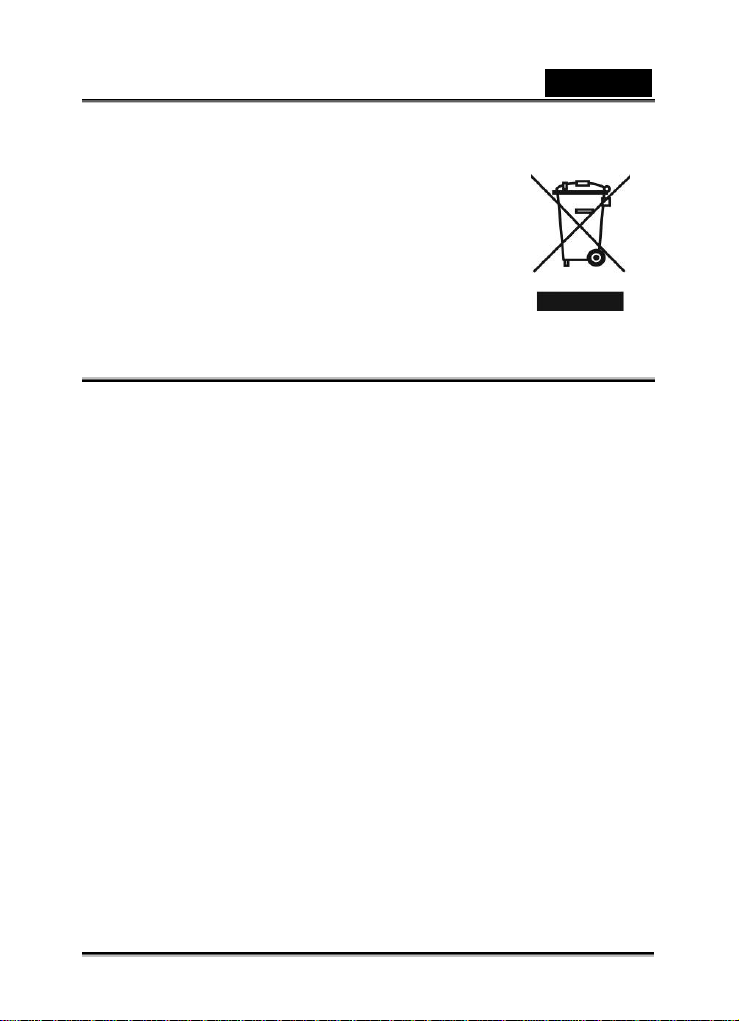
Italiano
Simbolo per la raccolta differenziat a nei paesi europei
Il simbolo indica che questo prodotto si può raccogliere
separatamente.
Quanto segue si applica soltanto agli utenti dei paesi europei:
Questo prodotto è stato progettato per la raccolta
differenziata press o un pun to di raccolta appropriato.
Non gettarlo insieme ai rifiuti di casa.
Per maggiori informazioni, rivolgersi al rivenditore o
all'autorità locale responsabile della ges tio ne dei rifiuti.
DICHIARAZIONE FCC
Questo dispositivo è conforme a quanto indicato nella Parte 15 delle Norme FCC.
L'utilizzo è soggetto alle due condizioni seguenti:
(1). Questo dispositivo non deve provocare interferenze dannose.
(2). Questo dispositivo deve accettare ogni interferenza ricevuta, comprese quelle
che potrebbero produrre un utilizzo indesiderato.
Nota:
Questo dispositivo è stato sottoposto a prove ed è risultato conforme ai limiti stabiliti
per i dispositivi digitali di Classe B, ai sensi della Parte 15 delle Norme FCC. Questi
limiti sono stati progettati in modo da offrire una protezione ragionevole nei confronti
delle interferenze dannose nelle installazioni residenziali. Questo dispositivo produce,
utilizza e può emettere energia a radiofrequenza; se non viene installato e usato
secondo le istruzioni, potrebbe produrre interferenze dannose alle comunicazioni
radio.
In ogni caso, non c'è nessuna garanzia che non si manifestino interferenze in
un'installazione specifica. Se questo dispositivo provoca delle interferenze dannose
per la ricezione radio o televisiva (che si possono rilevare spegnendo e riaccendendo
il dispositivo), l'utente viene incoraggiato a provare a eliminarle attraverso una o più
delle misure seguenti:
Riorientando o spostando l'antenna ricevente.
Aumentando la distanza tra il dispositivo e l'apparecchio ricevente.
Collegando il dispositivo a una presa appartenente a un circuito diverso da
quello al quale è collegato l'apparecchio ricevente.
Per la conformità con i limiti Classe B nella Sottoparte B della Parte 15 delle regole
FCC, è richiesto l'uso di un cavo schermato.
Non apportare nessun tipo di cambia mento o modifica al dispositivo, a meno che ciò
sia specificato nel manuale. Se si rende necessario apportare questi cambiamenti o
modifiche, potrebbe essere necessario interrompere l'utilizzo del dispositivo.
-1-
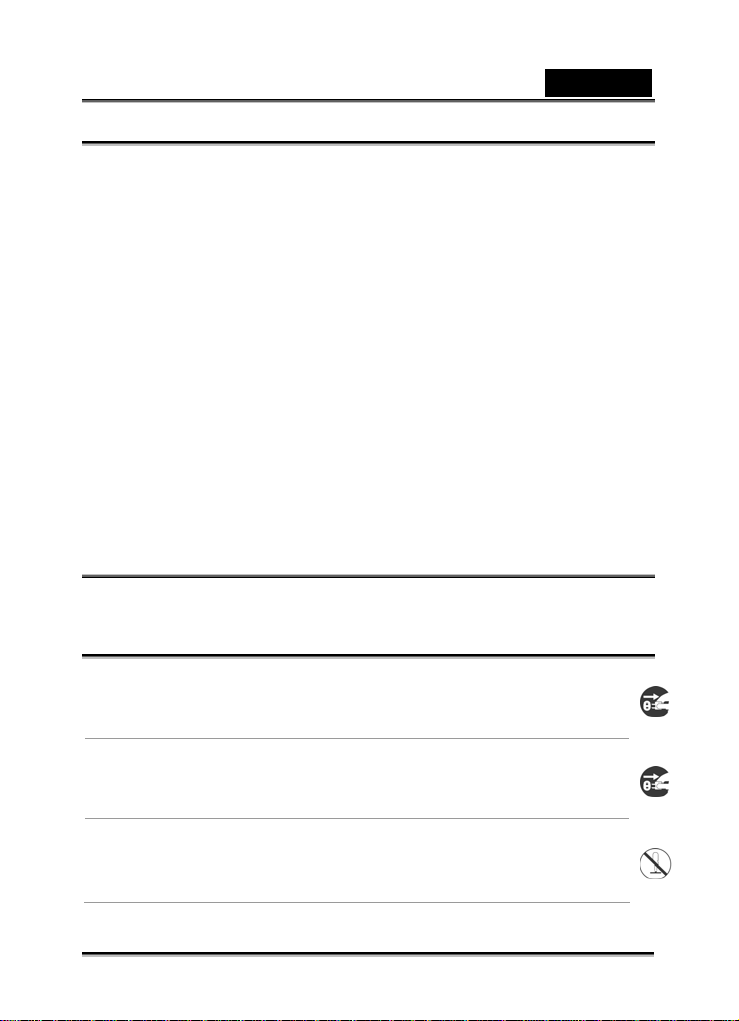
Italiano
Informazioni sul prodotto
1. Schema e specifiche del prodotto sono soggetti a variazioni senza preavviso.
Ciò comprende le specifiche primarie del prodotto, software, driver software e
manuale per l'utente. Questo manuale per l'utente è una guid a di riferimento
generale sul prodotto.
2. Il prodotto e gli accessori forniti con la fotocamera pot r ebb ero essere diversi da
quelli descritti in questo manuale. Ciò è dovuto al fatto che i diversi rivenditori
spesso offrono inclusioni e accessori differenti al fine di soddisfare le esigenze
del loro mercato specifico, la demog rafia dei clie nti e le prefere nze ge ografiche . I
prodotti variano molto spesso tra i diversi rivenditori soprattutto per quanto
riguarda accessori quali batterie, moduli di ricarica, alimentatori, memory card,
cavi, borse/accessori per il trasporto e supporto della lingua. A volte un
rivenditore può specificare delle caratteristiche univoche relativamente a colore
del prodotto, aspetto e capacità della memoria interna. Rivolgetevi al vostro
rivenditore per conoscere l'esatta definizione del prodotto e degli accessori
inclusi.
3. Le illustrazioni di questo manuale hanno un puro scopo esplicativo e potrebbero
differire dall'aspetto effettivo della fotocamera.
4. Il produttore non si assume nessuna responsabilità relativamente a eventuali
errori o discrepanze in questo manuale per l'utente.
5. Per gli aggiornamenti dei driver si può fare riferimento alla sezione "Download"
del nostro sito Web, all'indirizzo www.geniu sn et.com
ISTRUZIONI PER LA SICUREZZA
Leggere con attenzione tutte le Avvertenze e gli Avvisi prima di usare questo
prodotto.
Avvertenze
Se nella fotocamera sono entrati oggetti estrane i o acqua, spegnere
il dispositivo e rimuovere batterie e alimentatore AC.
L'uso continuato in queste condizioni può provocare incendi o scosse
elettriche. Rivolgersi al negozio dove si ha acquis tato il prodotto.
Se la fotocamera è caduta o il corpo macchina è danneggiato,
spegnere il dispositivo e rimuovere batterie e alimentatore AC.
L'uso continuato in queste condizioni può provocare incendi o scosse
elettriche. Rivolgersi al negozio dove si ha acquis tato il prodotto.
Non diassemblare, modificare o riparare la fotocamera.
Ciò potrebbe provocare incendi o scosse elettriche. Per le riparazioni o
l'ispezione interna, rivolgersi al negozio dove si ha acquistato il prodotto.
-2-
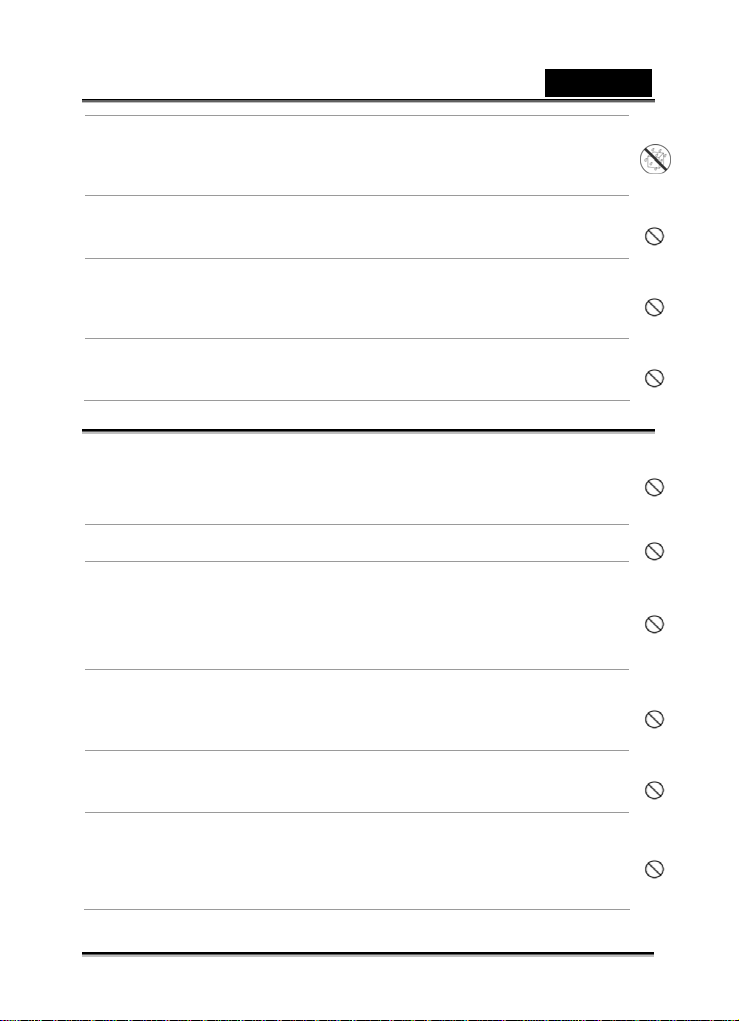
Italiano
Non usare la fotocamera in aree vicino all'acqua.
Ciò potrebbe provocare incendi o scosse elettriche. Prestare
un'attenzione particolare in caso di pioggia, neve, sulla spiaggia o vicino
alla riva.
Non posizionare la fotocamera su superfici inclinate o instabili.
Ciò potrebbe provocare una caduta o il rovesciamento della fotocamera,
danneggiandola.
Tenere le batterie fuori dalla portata dei bambini.
Se le batterie vengono inghiottite, potrebbero provocare un
avvelenamento. Se le batterie dovessero essere inghiottite
accidentalmente, consultare immediatamente un medico.
Non usare la fotocamera mentre si cammina, si guida l'auto o la
moto.
Ciò potrebbe provocare una caduta o un incidente del traffico.
Avvisi
Inserire le batterie prestando molta attenzione alla polarità (+ o -) dei
terminali.
L'inserimento delle batterie con la polarità invertita può provocare incendi
e danni, oppure danneggiare l'area circostante a causa della rottura delle
batterie o perdita di liquidi.
Non usare il flash in vicinanza degli occ hi delle per sone.
Ciò potrebbe provocare danni alla vista.
Non fare subire urti allo schermo LCD.
Ciò potrebbe danneggiare il vetro dello schermo, oppure provocare un
trafilamento del liquido interno. Se il liquido interno entra in contatto con
gli occhi, con il corpo o con i vestiti, sciacquare con acqua fresca.
Se il liquido interno è entrato in contatto con gli occhi, rivolgersi a un
medico per la cura adegua ta.
Una fotocamera è uno strumento di precisione. Non lasciarla cadere,
non sottoporla a urti e non usare una forza eccessiva quando la si
manipola.
Ciò potrebbe creare danni alla fotocamera.
Non usare la fotocamera in ambienti umidi, pieni di vapore, di fumo
o di polvere.
Ciò potrebbe provocare incendi o scosse elettriche.
Non rimuovere la batteria immediatamente dopo un lungo periodo di
uso continuativo.
La batteria si scalda durante l'us o. T occan do u na bat teri a rov ente si corre
il rischio di subire ustioni.
-3-
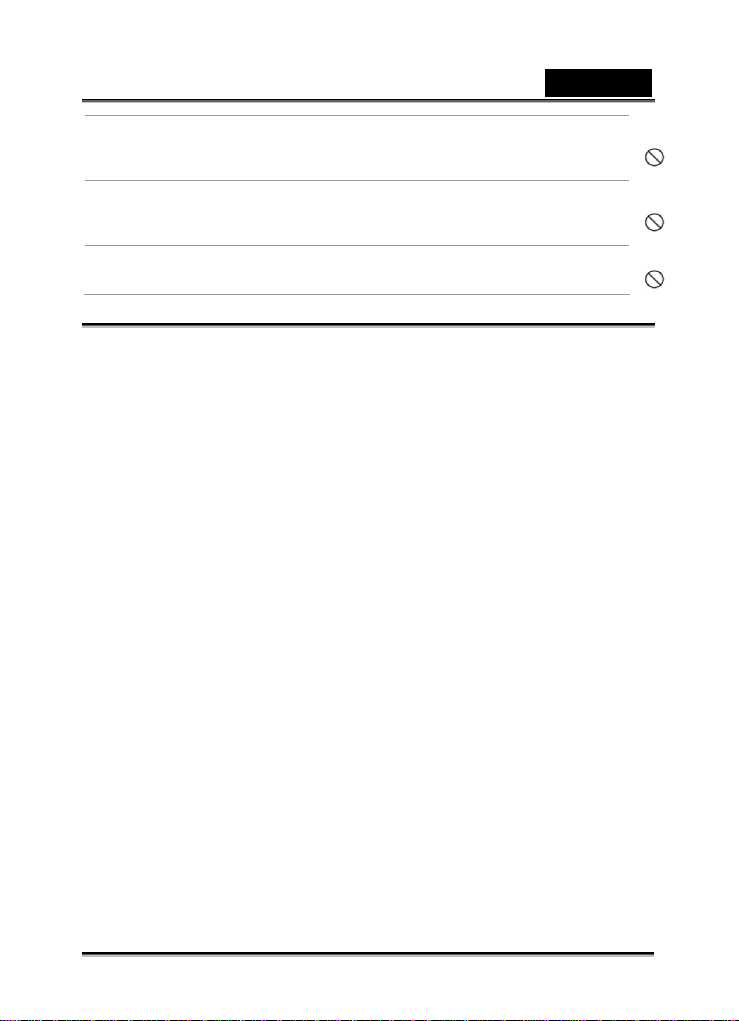
Italiano
Non avvolgere o posizionare la fotocamera su vestiti o coperte.
Ciò potrebbe indurre un surriscaldamento e una deformazione del corpo
macchina, provocando un incendio. Usare la fotocamera in un luogo ben
ventilato.
Non lasciare la fotocamera in luoghi dove la temperatura può
aumentare molto, come all'interno dell'auto.
Ciò potrebbe avere effetti negativi sul corpo macchina o sulle parti
all'interno, provocando un incendio.
Prima di spostare la fotocamera, staccare fili e cavi.
In caso contrario si potrebbero danneggiare fili e cavi, provocando un
incendio o scosse elettriche.
Note sull'uso delle batterie
Quando si usano le batterie, leggere e osservare con attenzione le Istruzioni per la
sicurezza e le note specificate più sotto:
Usare soltanto le bat terie specificate (AA).
Evitare l'uso delle batterie in ambienti estremamente freddi, dal moment o che le
basse temperature potrebbero ridurne la durata e provocare una diminuzione
delle prestazioni della fotocamera.
Le batterie possono riscaldarsi se la fotocamera viene usata per un periodo
prolungato oppure quando si usa il flash in modo continuativo. Ciò è normale e
non si tratta di un malfunzionamento.
La fotocamera può riscaldarsi quando viene usata pe r un periodo prolungato o
in modo continuativo. Ciò è normale e non si tratta di un malfunzionamento.
Se le batterie non verranno usate per un lungo periodo di tempo, riporle dopo
averle scaricate completamente. Se le batterie vengono riposte per un lungo
periodo di tempo in condizioni di completa carica, le loro prestazio ni po tre bb ero
diminiure.
Mantenere sempre puliti i terminali.
Non usare mai batterie al manganese.
Rischio di esplosioni se le batterie vengono sostituite con un tipo non corretto.
Smaltire le batterie usate seguendo le istruzioni.
-4-
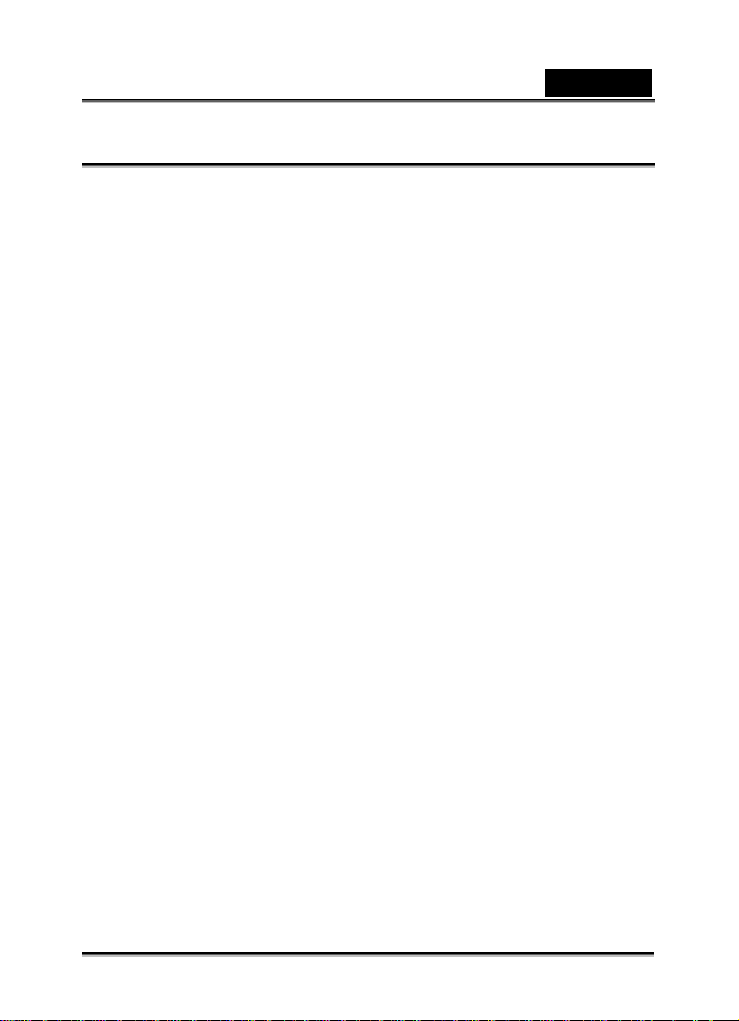
Italiano
INDICE
CONOSCENDO LA VOSTRA CAMERA ______________________________________ 9
RIASSUNTO____________________________________________ 9
ACCESSORI STANDARD___________________________________ 9
VISTA FRONTE ________________________________________ 10
KEYPAD ILLUSTRATION _________________________________ 10
AVVIO ________________________________________________________________ 11
CARICARE LA BATTERIA_________________________________ 11
INSERIMENTO E RIMOZIONE DI UNA SD CARD ________________ 11
PROTEZIONE DATI SU UN SD CARD ________________________ 11
ACCENSIONE DELLA CAMERA E AVVIO ______________________ 12
DISATTIVAZIONE DELLA CAMERA__________________________ 12
MODALITA’ REGISTRAZIONE_____________________________________________ 13
FUNZIONE DEI PULSANTI ________________________________ 13
INFORMAZIONI SUL LCD MONITOR ________________________ 13
REGISTRAZIONE VIDEO H.264 ____________________________ 15
REGISTRAZIONE IMMAGINI_______________________________ 15
UTILIZZO DELLO ZOOM DIGITALE _________________________ 16
OPZIONI PER LA MODALITA’ DI REGISTRAZIONE _______________ 16
OPERAZIONI PER MODALITA’ REGISTRAZIONE ________________ 16
IMPOSTAZIONE DEFAULT E VALIDAZIONE ____________________ 17
IMPOSTAZIONE MODALITA’ VIDEO _________________________ 18
-5-
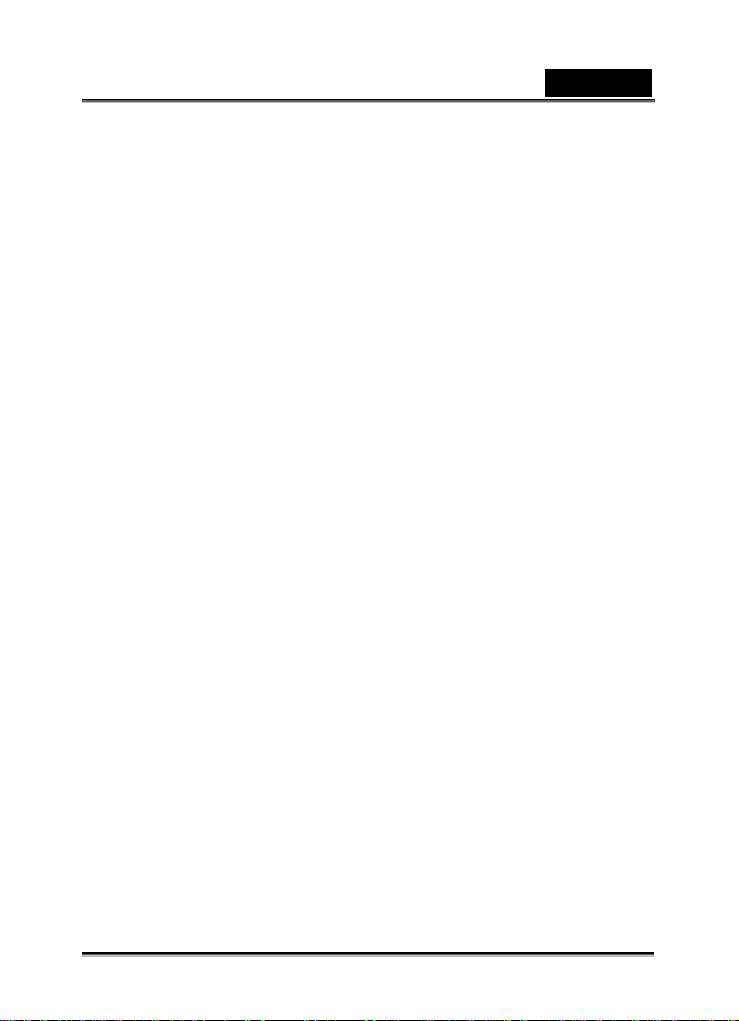
Italiano
Risoluzione Video_____________________________________ 18
Possibile tempo registrazione / sec (video clip)______________ 18
Esposizione _________________________________________ 18
Luce_______________________________________________ 19
Acutezza____________________________________________ 20
White Balance _______________________________________ 20
Stabilizzazione_______________________________________ 21
Rivelatore di Movimento _______________________________ 22
Modalita’ Notte ______________________________________ 22
IMPOSTAZIONE MODALITA’ CAMERA _______________________ 23
Risoluzione Immagine _________________________________ 23
Possibile numero di scatti (foto) _________________________ 23
Esposizione _________________________________________ 23
Due in Uno (Solo Modalita’ Camera) _____________________ 24
Photo Frame (Solo Modalita’ Camera)____________________ 25
Flash ______________________________________________ 26
Timer Automat ico (Solo Modalita’ Camera) ________________ 26
Acutezza____________________________________________ 27
White Balance _______________________________________ 28
Multi-Snap (Solo Modalita’ Camera) _____________________ 28
Backlight (Solo Modalita’ Camera)_______________________ 29
Stampa Data (Solo Modalita’ Camera)____________________ 29
Modalita’ Notte ______________________________________ 30
MODALITA’ VOCE ______________________________________ 31
IMPOSTAZIONE EFFETTO_________________________________ 31
MENU IMPOSTAZIONI ___________________________________ 32
Sonoro _____________________________________________ 33
Schermo di Avviamento ________________________________ 33
Impostazione Ora ____________________________________ 34
Formattare Memoria__________________________________ 34
Sistema TV__________________________________________ 35
Selezionare la Lingua dell’ Interfaccia ____________________ 35
Impostazione Default__________________________________ 36
-6-
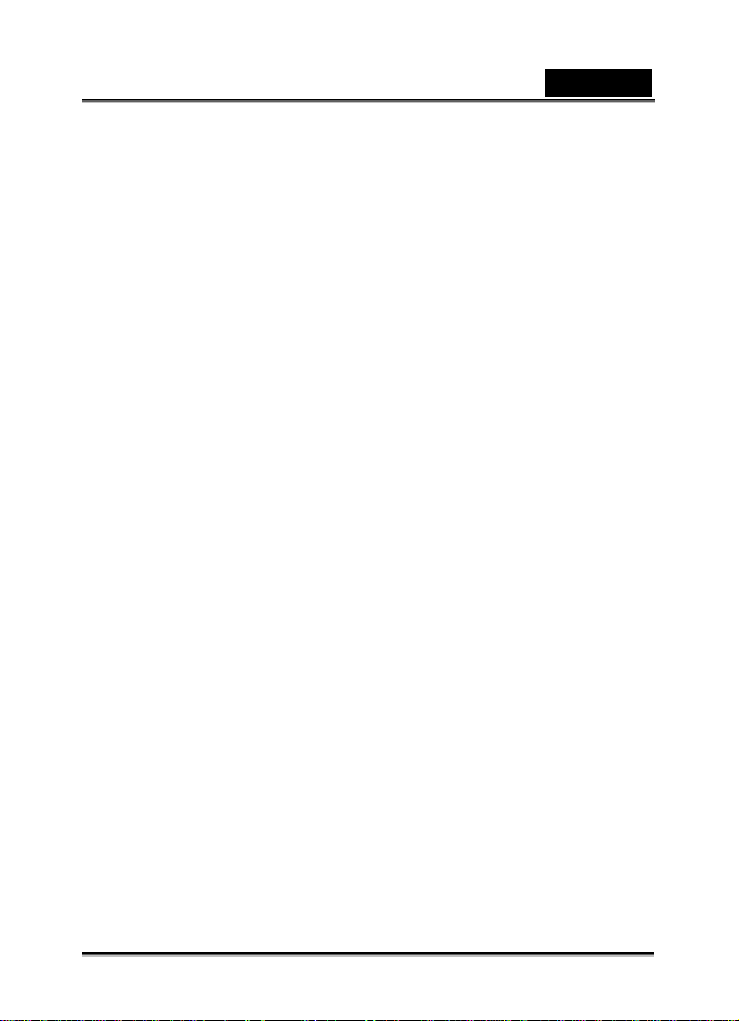
Italiano
MODALITA’ DI RIPRODUZIONE ___________________________________________ 36
FUNZIONI PULSANTI ____________________________________ 37
Informazioni sul LCD Monitor __________________________ 37
RIPRODUZIONE VIDEO __________________________________ 39
Cancella Video_______________________________________ 40
Funzione Thumbnail __________________________________ 41
Blocca Video ________________________________________ 41
Ripeti Video _________________________________________ 42
RIPRODUZIONE IMMAGINI________________________________ 43
Cancella Immagine ___________________________________ 43
Funzione Thumbnail __________________________________ 44
Blocca Immagini _____________________________________ 45
Slide Show __________________________________________ 45
RIPRODUZIONE VOCE ___________________________________ 46
Tele/Wide e Funzione dei Pulsanti Destra/Sinistra ___________ 46
ASCOLTO DI MUSICA MP3 _______________________________________________ 48
TRASFERIMENTO DI MUSICA MP3 SULLA CAMERA_____________ 48
ASCOLTA MUSICA MP3__________________________________ 48
Ascolta Musica MP3 con l’auricolare_____________________ 49
VISIONARE IMMAGINI E VIDEO PER TV ____________________________________ 50
VISIONARE VIDEO SUL PC_______________________________________________ 51
CONDIVIDERE VIDEO ___________________________________ 51
VISIONARE IMMAGINI E VIDEO PER TV ____________________________________ 51
Connessione ad una TV ad alta definizione_________________ 51
Connessione ad una TV n on ad alt a- defi ni zi o ne 16 : 9 (Wide) o una
TV 4:3 _____________________________________________ 52
ARCSOFT MEDIA CONVERTER_____________________________ 52
-7-
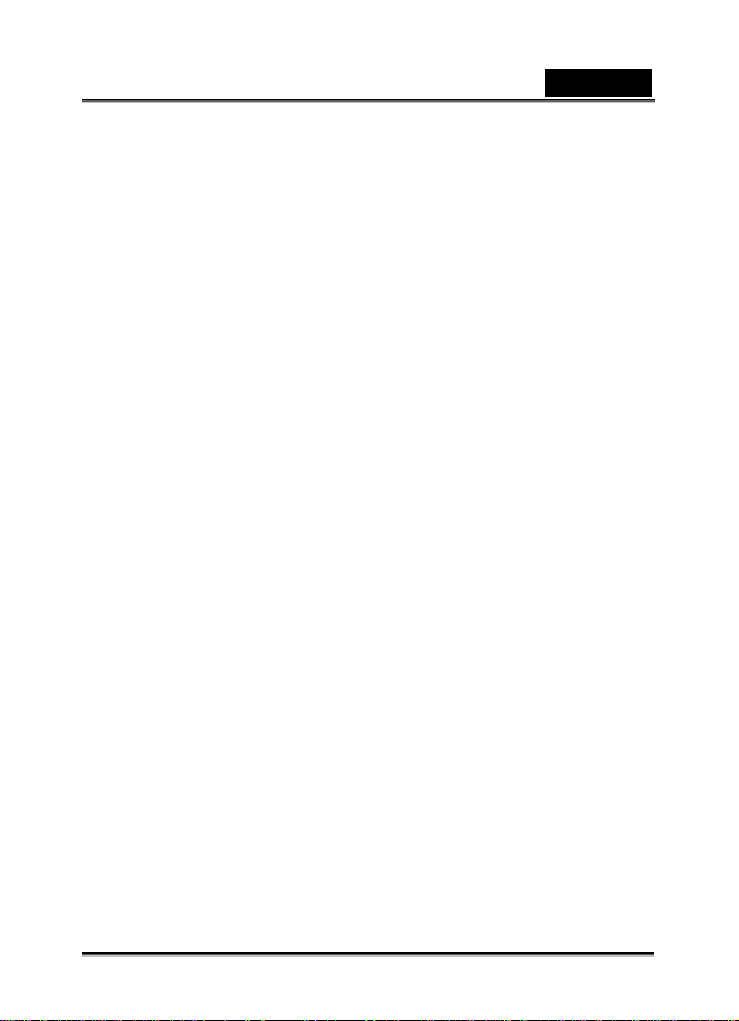
Italiano
ARCSOFT MEDIA CONVERTER_____________________________ 53
TRASFERIMENTO DEL CLIP REGISTRATO SU DVD __________________________ 57
REQUISITI DEL SISTEMA ________________________________________________ 60
TRANSFERIMENTO DATI SU UN COMPUTER _______________________________ 61
INSTALLAZIONE DEL DRIVER DELLA CAMERA DIGITALE ________ 61
COLLEGAMENTO DELLA CAMERA AL COMPUTER ______________ 61
Modalita’ Apparecchio Mass Storage _____________________ 61
Modalita’ Web Camera ________________________________ 61
INSTALLAZIONE DEL SOFTWARE ALLEGATO __________________ 62
SPECIFICITA’ __________________________________________________________ 63
PROBLEMI D’USO ______________________________________________________ 64
-8-
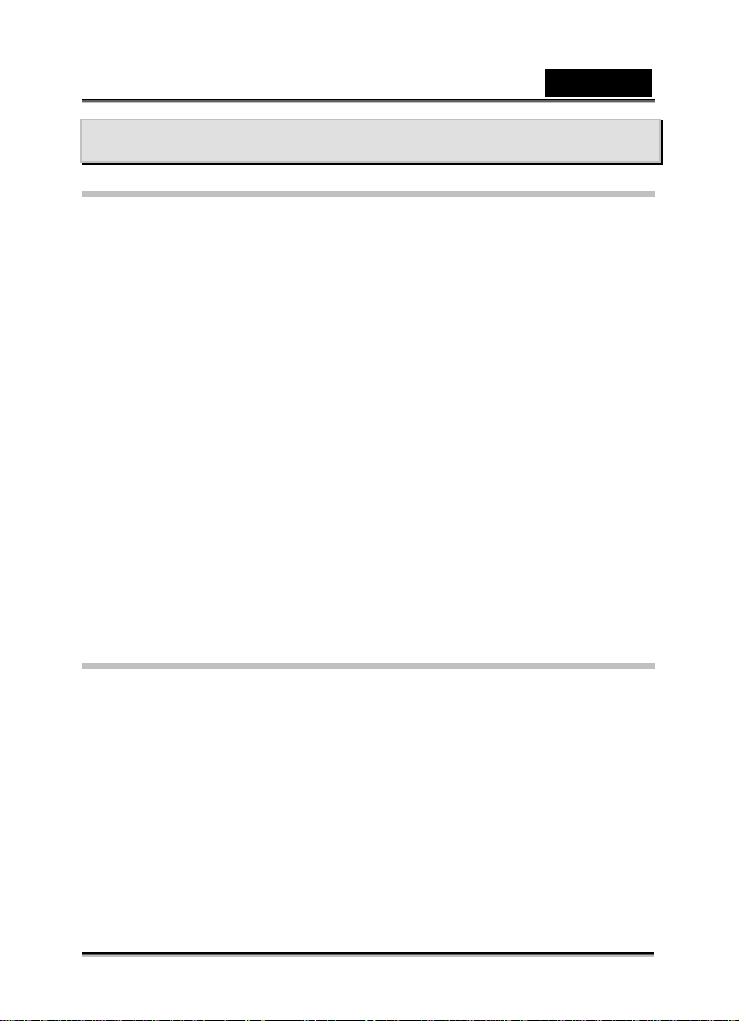
Italiano
Conoscendo la Vostra Camera
Riassunto
La ringraziamo per l’acquisto di questa nuova video camera digitale!
Questa video camera digitale multi-funzioni con un sensore da 5 Mega Pixel CMOS
puo’ registrare cortometraggi H.264 dove i video devono essere realizzati entro uno
spazio memoria predefinito. Possono essere realizzate anche immagini di buona
qualita’ fino a 11 mega pixel senza problemi. Con un monitor a colori LCD, potete
comporre immagini ed esaminarle con facilita’. La G-Shot HD54 puo’ an che essere
collegata ad un’ HDTV con un cavo HDMI, e si possono riprodurre sullo schermo
piatto di essa con facilita’ i video registrati ad alta de fin izione.
Altre caratteristiche of ferte da questa camera includono le seguenti:
Sensore CMOS a 5.0 Mega pixel reali
Video Camera Digitale H.264
Registratore Voce
Lettore Musica
Rilevatore Movimenti Sicurezza
Web Camera
8X Zoom Digitale
2.4” TFT LCD
Supporta fino a 8GB SD Card
Modalita’ Notte, luce LED e backlight
Cornice Foto
Accessori Standard
Scartare la confezione ed assicurarsi che tutti gli accessori standard della list a siano
inclusi:
Digital Video Camera
Cavo USB
Cavo AV out
cavo HDMI
CD-ROM ( Driver, Arcsoft Software e Manuale d’Istruzioni)
Guida Veloce
Lithium-ion Batteria Ricaricabile
Adattatore Power
AC Plug Adattatore per EU in US
Auricolari
-9-
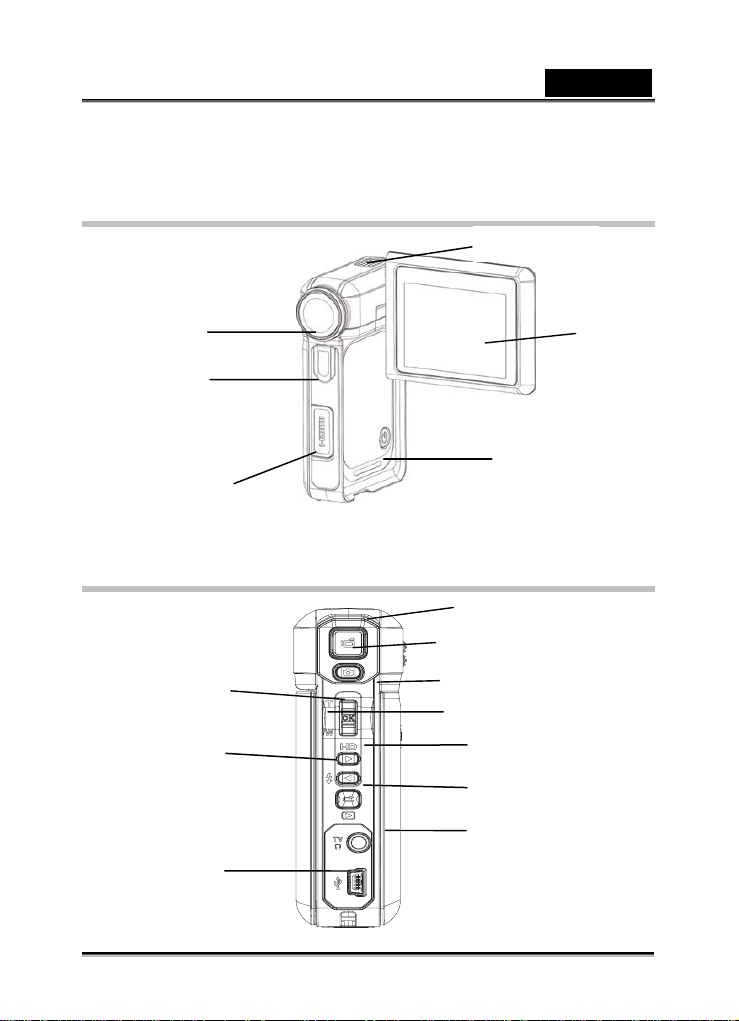
Borsello
Laccio
Carta di Garanzia
Vista Fronte
Lente
Luce LE
HDMI Port
KeyPad illustration
Pulsante OK
Pulsante Sinistra
Mini USB 2.0 port
Italiano
Microfono
Pannello
LCD
Pulsante Power
Pulsante Video
Pulsante Scatto Immagine
PulsanteTele (Pulsante Giu)
Pulsante Wide
(Pulsante Giu )
Pulsante Destro
Pulsante
Registra/Riproduci
Presa TV /Auricolare
-10-
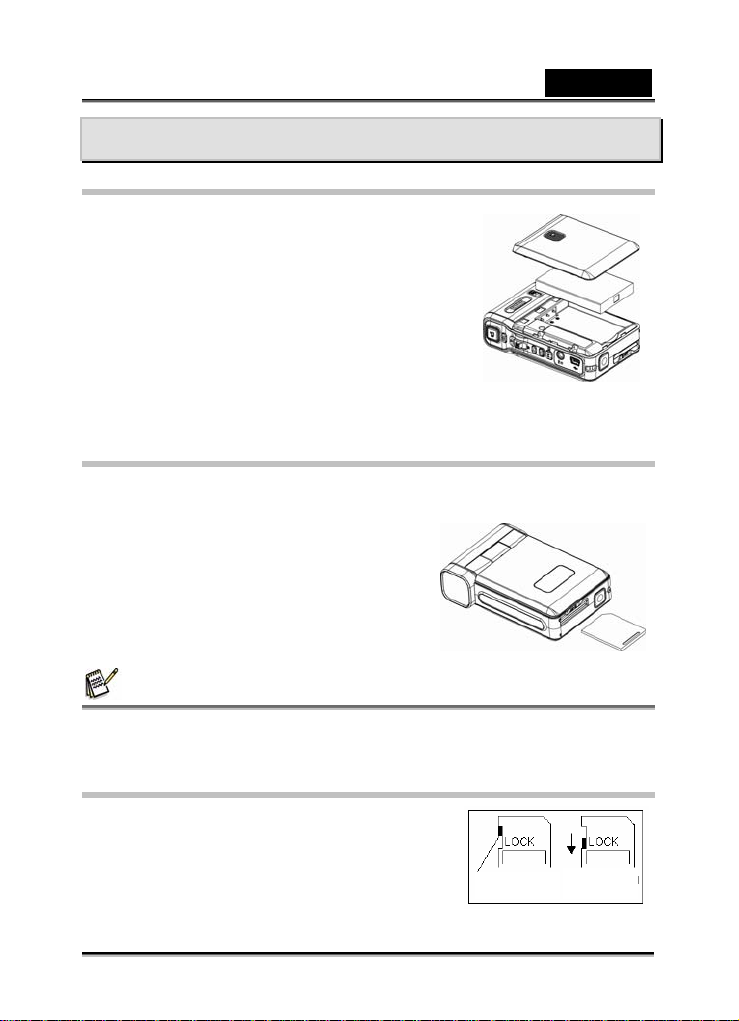
Italiano
Avvio
Caricare la Batteria
Prima di utilizzare la camera, dovete caricare la NP60
Li-ion batteria ricaricabile:
1. Seguire la direzione della freccia per far slittare il
coperchio delle pile aprendolo.
2. Inserire le pile correttamente seguendo i marchi
della polarita’ ( + o -)
3. Chiudere il coperchio delle pile ermeticamente.
Inserimento e Rimozione di una SD Card
La video camera e’ dotata di una memoria interna (64MB) che vi permette di salvare
immagini, video, registrazioni voce e musica. Potete espandere la capacita’ dela
memoria utilizzando un optional SD memory
card fino a 8 GB. Per Inserire una memory card:
1. Inserire la memory card nella corretta
posizione.
2. Per rimuovere un SD card installata, premere
la card verso dentro per liberarla.
3. Quando la card salta fuori, rimuoverla con
cautela dalla sua fessura.
NOTA
z Quando si utilizza una memory card, i video e le immagini vengono salvate sulla card
invece che sulla memoria interna.
Protezione Dati su un SD Card
SD card viene letta solamente bloccandola. Nessun
immagine, video e registrazione voce puo’ essere
registrata quando l’ SD card e’ bloccata. Assicura rs i
che il lock sia in posizione per la reg istr azio ne prima di
registrare qualsiasi media.
-11-
Writeable position
Writeable position
Write-Protected
Write-Protected
Position
Position
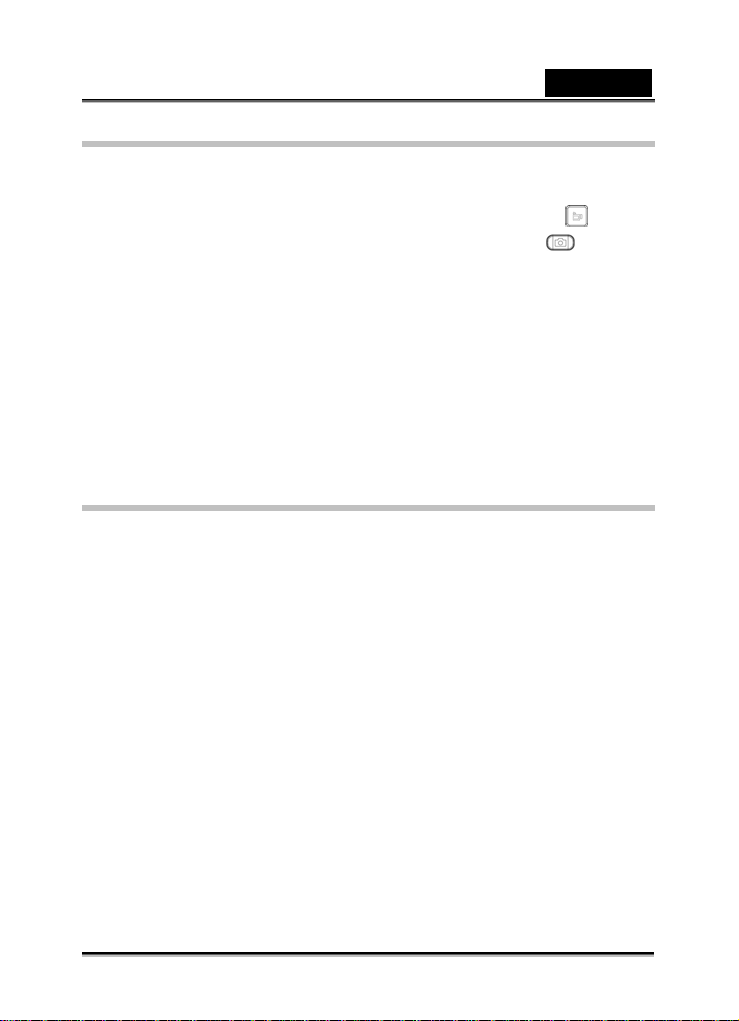
Italiano
Accensione della Camera e Avvio
Per accendere la camera:
1. Girare in fuori il pannello LCD e la camera si accendera’ automaticamente.
2. In alternativa potete premere il Pulsante Power per un secondo per accenderla.
Per realizzare un video, premere il Pulsante Registrazione Video ( ).
Per scattare una foto, premere il Pulsante di Scatto Immagine ( ).
Per registrare la voce, premere il Pulsante OK per andare sull’OK Menu
Registrazione. Utilizzare i Pulsanti di Direzione per scegliere l’Opzione Penna
Voce. Premere il Pulsante Registratore Voce per avviare la registrazione della
voce.
Per realizzare un video in risoluzione HD, premere il Pulsante Destro per
cambiare in modalita’ HD, poi premere il pulsante della registrazione video.
Per visionare i video in memoria, immagini o ascoltare le registarzioni Voce e
Musica, premere il pulsante REGISTRAZIONE/RIPRODUZIONE una volta per
cambiare in modalita’ di Riproduzione. Premerlo una seconda volta per tornare
alla Modalita’ Registrazione.
Disattivazione della Camera
Per disattivare la video Camera, potete premere il Pulsante Power per un secondo, o
altrimenti potete riposizionare il pannello LCD nella sua posizione originale.
-12-
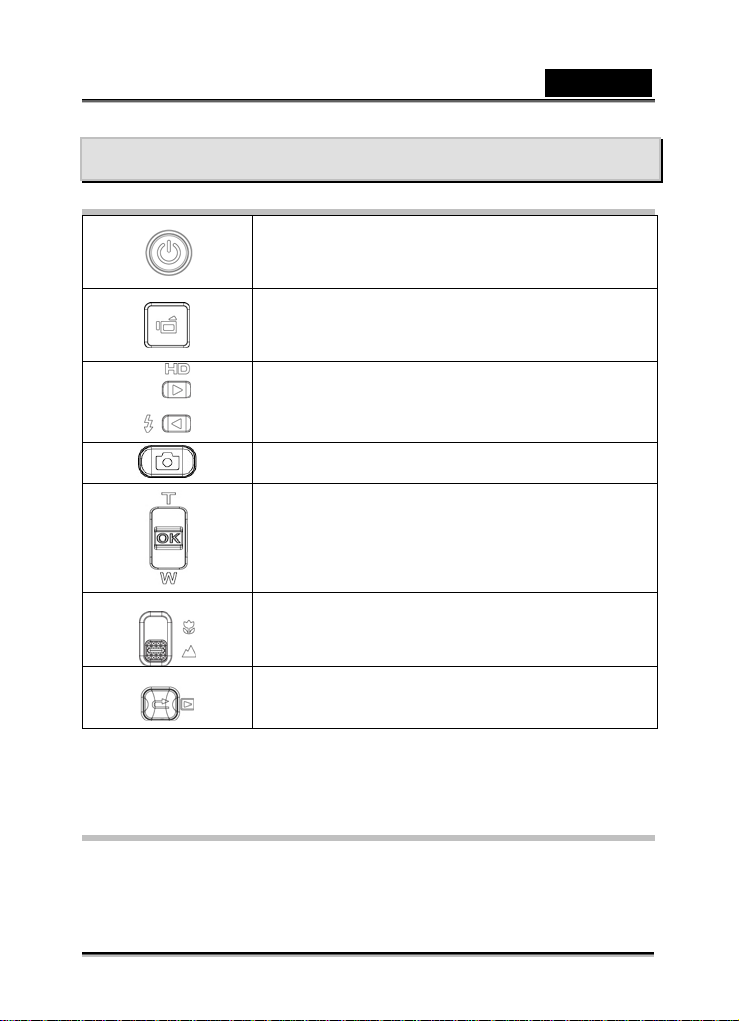
Modalita’ Registrazione
Funzione dei Pulsanti
Pulsante Power: Premere per un secondo per accendere o
spegnere la camera.
Pulsante Registrazione Video:
1. Avviare la registrazione video, o registrazione voce.
2. Per arrestare la registrazione, premerlo di nuovo.
Pulsante Sinistra : Flash ON/OFF/Occhi-Rossi
Riduzione/Luce ON/Auto
Pulsante Destra: Modalita’ HD
Pulsante Scatto Immagine :
Scatta immagine
Pulsante Tele/Wide: Zoom in e out Digitale.
Pulsante OK: Menu ON
Interruttore Marco: Cambia tra Modalita’ Marco e Modalita’
Normale.
Italiano
Funzioni Pulsante REGISTRAZIONE/RIPRODUZIONE:
1. Cambia tra le modalita’ Registrazione/Riproduzione.
2. Torna sulla pagina precedente.
Informazioni sul LCD Monitor
Gli indicatori sottostanti appariranno sul LCD Monitor quando video e immagini sono
state registrati:
-13-
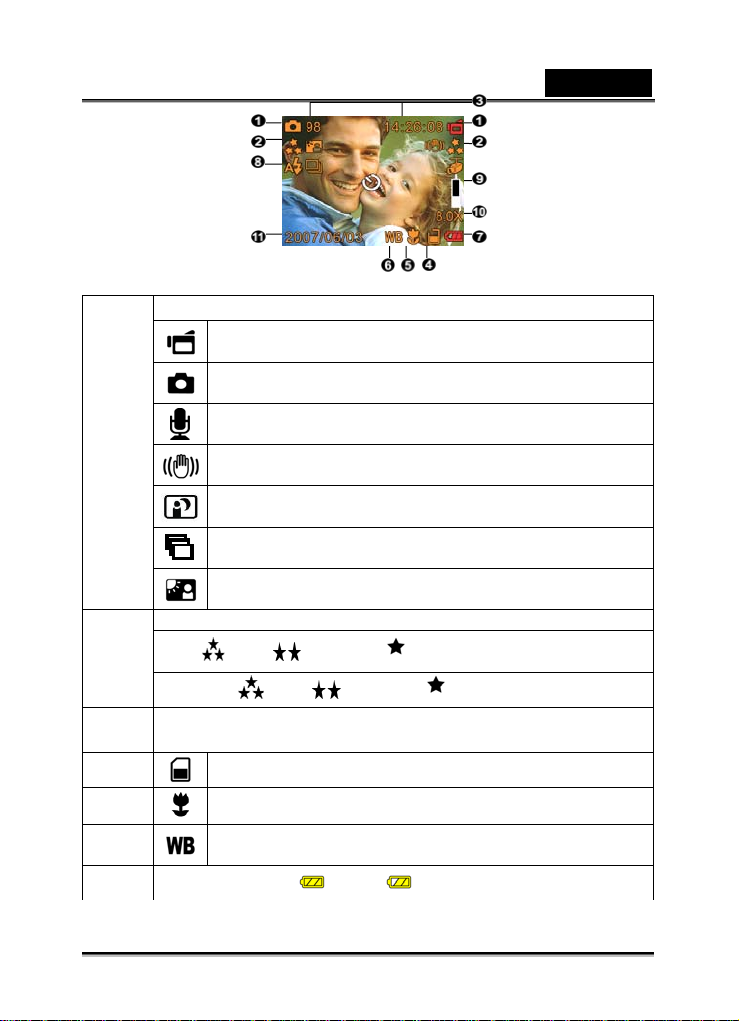
(1) Modalita’ Registrazione
Italiano
(2) Risoluzione
Video : Alta / Standard/ Bassa
Immagine : Alta / Standard/ Bassa
(3)
(4)
(5)
(6)
(7)
Modalita’ Registrazione Video
Modalita’ Registrazione Immagine
Modalita’ Registrazione Voce
Stabilizzaz ion e de l Movimento
Modalita’ Notte
Modalita’ Multi-Snap
Modalita’ Backlight
Numero di immagini o tempo di registra zione v ideo che puo’ anc ora esser e
registrato con la risoluzione corrente.
SD card inserita
Posizione Macro Focusing
White Balance
Indicatore Batteria: carica, mediamente carica
-14-
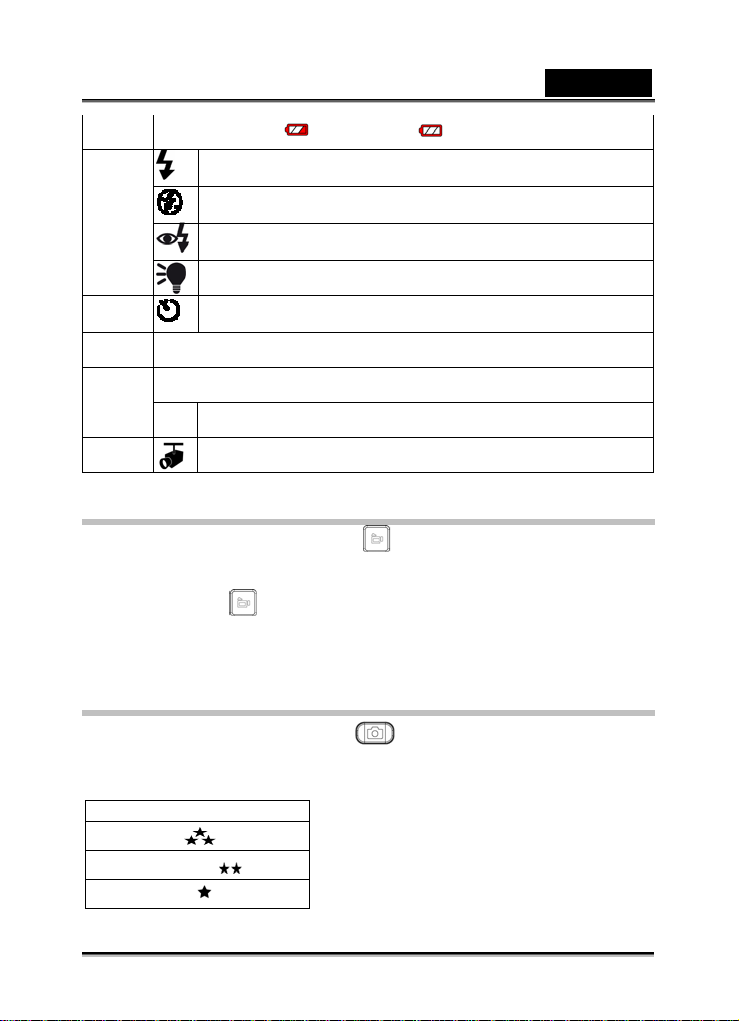
Italiano
(8)
(9)
(10) 8X zoom digitale
(11)
(12)
Flash on
Flash Off
Riduzione Occhi Rossi
LED On
Timer Automatico abilitato
Data: AAAA/MM/GG
Ora: OO:MM:SEC
Rivelatore di Movimento
quasi scarica, scarica
Registrazione Video H.264
Premere il pulsante Realizzazione Video ( ) per avviare la realizzazione. Quando
si sta realizzando una registrazione video, un indicatore del tempo apparira’ sullo
schermo del LCD monitor. Per arrestare la registrazione, premere il pulsante
Realizzazione Video ( ) di nuovo. Premere il pulsante
REGISTRAZIONE/RIPRODUZIONE per visionare il video registrato.
Sono disponibili tre impostazioni di risoluzione: HD, D1, VGA, QVGA.
Registrazione Immagini
Premere il pulsante di Scatto Immagine ( ) per scattare una foto.
Premere il pulsante REGISTRAZIONE/RIPRODUZIONE per visionare la foto.
Sono disponibili tre impostazioni di risoluzio ne:
Qualita’
Qualita’ Alta
Qualita’ Standard
Qualita’ Bassa
-15-
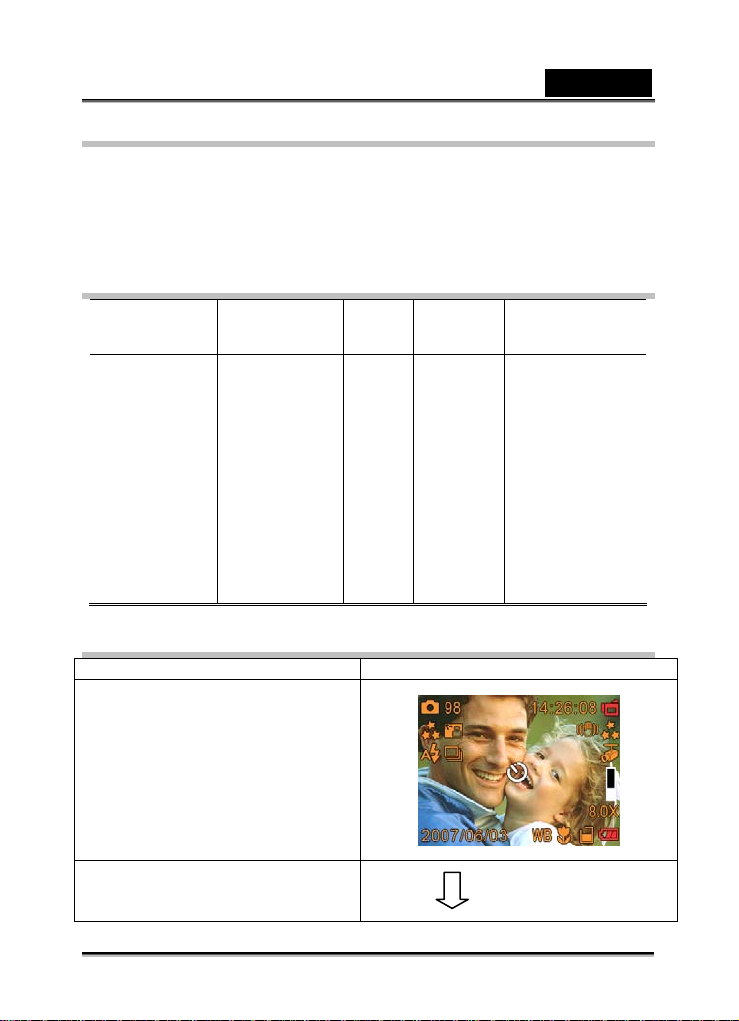
Italiano
Utilizzo dello Zoom Digitale
Lo zoom digitale ingrandisce le immagini quando si registra un video o si scatta una
foto.
1. Per fare zoom in/out, premere il Pulsante Tele/Wide.
2. Lo zoom digitale puo’ essere impostato tra l’1x e l’8x e l’ ingrandimento appare sul
LCD monitor.
Opzioni per la Modalita’ di Registrazione
Modalita’ Video Modalita’ Camera Voce Effetto Imposta
z Risoluzione
z Esposizione
z Luce
z Acutezza
z White Balance
z Stabilizzazione
del Movimento
z Rivelatore di
Movimento
z Modalita’
Notte
z Exit
z Risoluzione
z Esposizione
z Due in Uno
z Photo Frame
z Flash
z Timer
Automatico
z Acutezza
z White Balance
z Multi-snap
z Backlight
z Stampa Data
z Modalita’
Notte
z Exit
z Enter
z Exit
z Normale
z B/W
z Classico
z Negativo
z Exit
z Sonoro
z Schermo
Start-up
z Impostazione
Ora
z Formato
memoria
z Sistema TV
z Lingua
z Impostazione
Default
z Exit
Operazioni per Modalita’ Registrazione
Operazione Schermo
1. Premere Enter quando in Modalita’
Registrazione Video/Immagine.
2. Utilizzare Pulsanti Destra/Sinistra
per mouversi tra le opzioni del menu
principale, che sono Modalita’ Vid eo,
Pulsante Enter
-16-
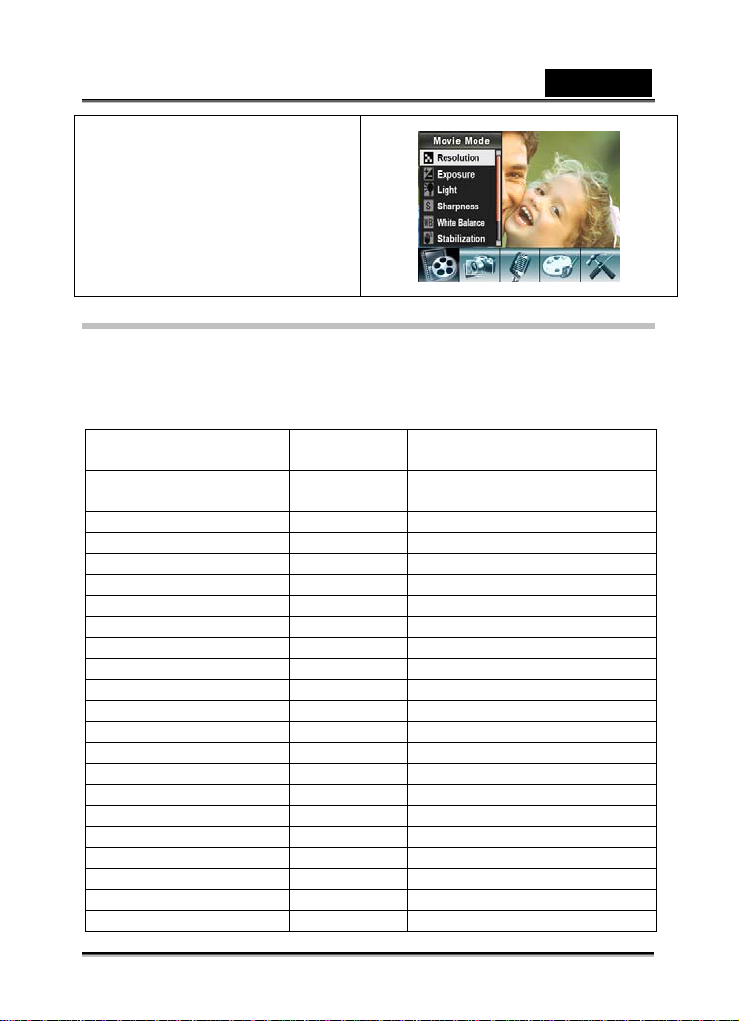
Italiano
Modalita’ Camera, Modalita’ Voce,
Effetto, e Modalita’ d’ Impostazione.
Il sottomenu apparira’ quando vi
muovete su ogni opzione principale.
3. Premere Enter per validare la sotto
opzione che avete selezionato.
4. Selezionare l’opzione Exit per uscire
dal sottomenu.
Impostazione Default e Validazione
La seguente tavola indica l’impostazione def aul t della camera come anche la sua
validazione.
Sempre: Le impostazioni rima ngono sempre valide.
Una Volta: L’impostazione e’ valida sol amente o pe r una v olta o fi nche ’ la cam er a non
viene disattivata.
Validazione Impostazioni Default del
Fabbricatore
Risoluzione Sempre Alta per il Video
Esposizione Una Volta 0EV
Luce Una Volta Off
Acutezza Una Volta Livello 5
White Balance Una Volta Auto
Stabilizzatore Movimento Sempre Off
Rivelatore Movimento Una Volta Off
Modalita’ Notte Una Volta Off
Due in Una Una Volta Off
Cornice Foto Una Volta Off
Flash Sempre Off
Timer Automatico Una Volta Off
Multi-Snap Una Volta Off
Modalita’ Backlight Una Volta Off
Stampa Data Sempre Off
Effetto Una Volta Normale
Sonoro Sempre On
Sistema TV Sempre Dipende dall’area di destinazione
Memoria Formato Una Volta Off
Lingua Sempre Inglese
Volume Sempre Livello 6
Standard per l’Immagine
-17-
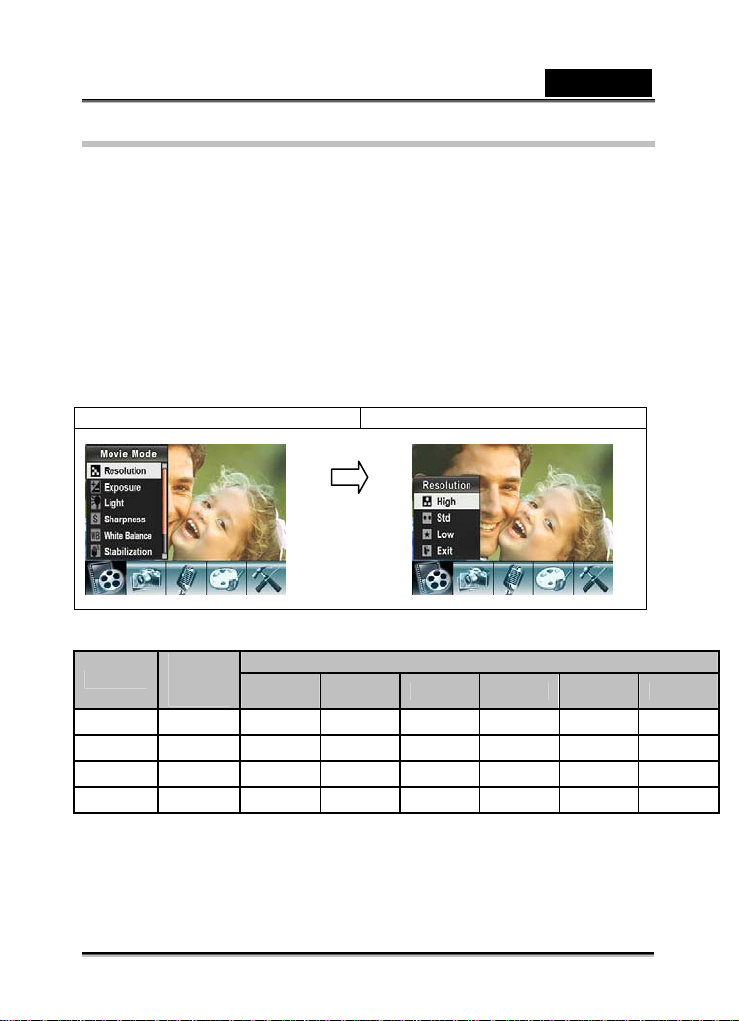
Italiano
Impostazione Modalita’ Video
Il menu principale della registrazione include l’imp os ta z ione della camera e altre
impostazioni avanzate. Potete utilizz are i Puls anti De stra/Sin istra p er mu overv i tra le
opzioni e premere Enter per validare l’ impostazione.
Risoluzione Video
Per cambiare la Risoluzione Video:
1. In Modalita’ Registrazione Video/Immagine, premere Enter per andare sullo
schermo del menu di registrazione.
2. Utilizzare i Pulsanti Dest ra/Sinistr a per selezi onare la Modalita’ Vid eo. Il sottomenu
della Modalita’ Video apparira’ sullo scherm o.
3. Utilizzare il Pulsante Tele/Wide per selezionare Risoluzione poi premere Enter per
andare nel sottomenu Risoluzione.
4. Utilizzare il Pulsante Tele/Wide per muovervi tra le tre impostazioni.
5. Premere Enter per validare l’ impostazione e uscire.
Schermo Display Opzione Risoluzione Video
Pulsante Enter
Possibile tempo registrazione / sec (video clip)
Qualita’
1280x720 00:01:13 00:04:03 00:08:11 00:16:23 00:31:18 01:04:09 02:06:02
720x480 00:02:23 00:07:55 00:15:48 00:31:35 01:01:13 02:05:28 04:06:31
640x480 00:02:40 00:08:52 00:17:32 00:35:20 01:08:29 02:20:23 04:35:48
320x240 00:09:18 00:30:54 00:30:54 02:03:06 03:58:33 08:08:55 16:00:34
64 MB
memoria
interna
128MB 256MB 512MB 1GB 2GB 4GB
Capacita’ SD memory Card
Esposizione
La video camera regola l’esposizione dell’immagine automaticamente. In alcune
circostaze potreste voler regolare l’impostazione della compensazione dell’
esposizione.
-18-
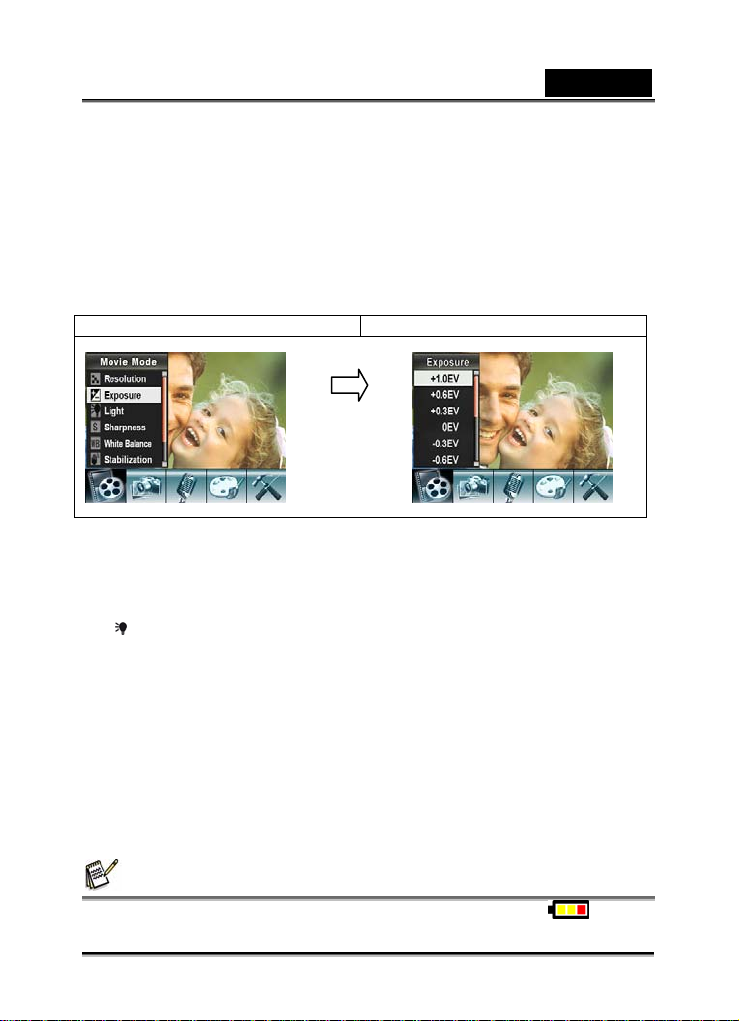
Italiano
Per cambiare l’impostazione dell’ Esposizione:
1. In Modalita’ Registrazione Video/Immagine, premere Enter per andare sullo
schermo menu registrazione.
2. Utilizzare i Pulsanti Destra/Sinistra per selezionare Modalita’ Video. Il sottomenu
della Modalita’ Video apparira’ sullo scherm o.
3. Utilizzare il Pulsante Tele/Wide per muovervi sull’ Opzione Esposizione. Premere
Enter e poi il Sottomenu Esposizione apparira’ sullo schermo.
4. Utilizzare il Pulsante Tele/Wide per scegliere il valore EV preferito. La modifica
puo’ essere visionata immediatamente.
5. Premere Enter per validare l’ impostazione e uscire.
Schermo Display Opzione Esposizione
Pulsante Enter
Luce
Esistono due impostazioni flash sotto Video. Per mo dificare le impostazioni flash,
premere il tasto veloce (Pulsante Destro) o selezionare dal menu opzioni.
On ( ):Il LED si accendera’ e fornira’ la luce in un ambiente poco illuminato.
Off: Il LED e’ spento.
Per modificare l’ impostazione Luce dal menu opzioni:
1. In Modalita’ Registrazione Video/Immagine, premere Enter per andare sullo
schermo menu Registrazione.
2. Utilizzare i Pulsanti Destra/Sinistra per selezionare Modalita’ Video. Il sottomenu
della Modalita’ Video apparira’ sullo scherm o.
3. Use Tele/ Wide B utto n to mov e t o Lig ht Op tion. Pre ss E nter and the Light submen u
will appear on the screen.
4. Utilizzare il Pulsante Tele/Wide per muovervi tra le due impostazioni.
5. Premere Enter per validare l’ impostazione e uscire.
NOTA
z Il flash verra’ disattivato automaticamente quando la batteria e’ scarica ( )
-19-
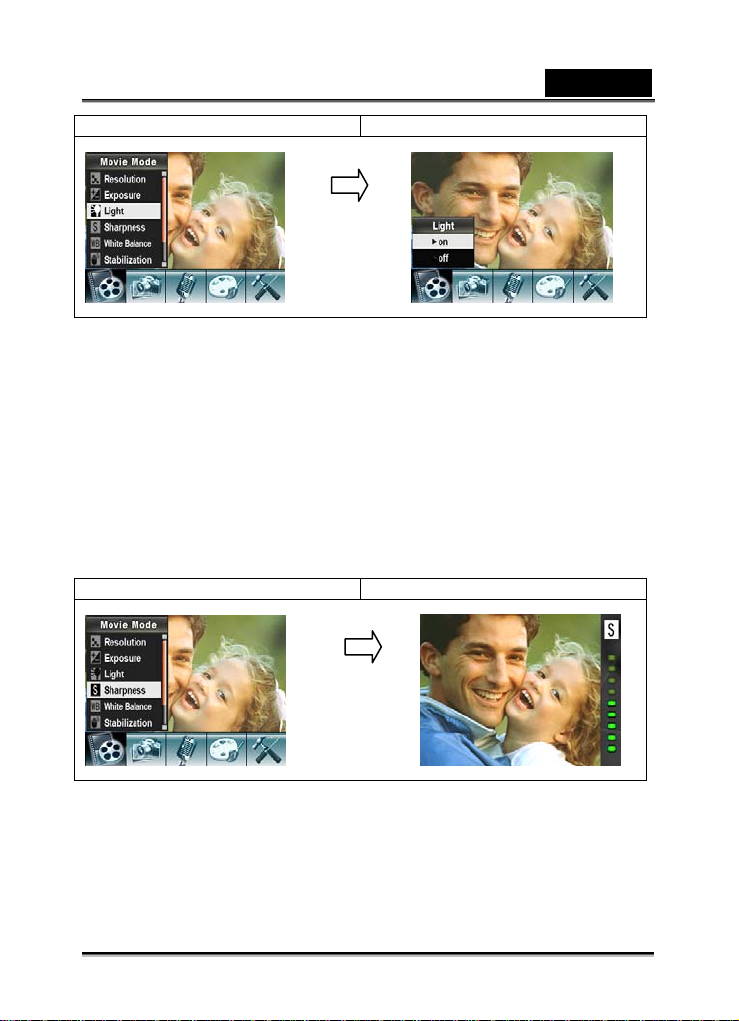
Italiano
Schermo Display Opzione Luce
Pulsante Enter
Acutezza
Potete ammorbidire e rendere piu’ acute le immagini per ottenre effetti diversi.
Per modificare l’impostazione dell’Acutezza:
1. In Modalita’ Registrazione Video/Immagine, premere Enter per andare sullo
schermo menu registrazione.
2. Utilizzare i Pulsanti Destra/Sinistra per selezionare Modalita’ Video. Il sottomenu
della Modalita’ Video apparira’ sullo scherm o.
3. Utilizzare il Pulsante Tele/Wide per selezionare Acutezza poi premere Enter per
andare nel sottomenu Acutezza.
4. Utilizzare il Pulsante Tele/Wide per muovervi tra i nove livelli. La modifica puo’
essere visionata immediatamente.
5. Premere Enter per validare l’impostazione ed uscire.
Schermo Display Opzione Acutezza
Pulsante Enter
White Balance
La video camera regola il balance del colore delle immagini automaticamente. Sono
disponibili tre impostazioni manuali white balance:
1. Auto (Default): La video camera regola automaticamente la white balance.
2. Luce del Giorno: All’aperto.
3. Fluorescente: Sotto condizioni di luce fluorescente.
4. Tungsteno: Sotto condizioni di luce tungsteno.
-20-

Italiano
Per modificare l’Impostazione della White Ba lance:
1. In Modalita’ Registrazione Video/Immagine, premere Enter per andare sullo
schermo menu di registrazione.
2. Utilizzare i Pulsanti Destra/Sinistra per selezionare Modalita’ Video. Il sottomenu
della Modalita’ Video apparira’ sullo scherm o.
3. Utilizzare il Pulsante Tele/Wide per selezionare White Balance, poi premere Enter
per andare al sottomenu White Balance.
4. Utilizzare il Pulsante Tele/Wide per muovervi tra le quattro impostazioni. La
modifica puo’ essere visionata immediatamente.
5. Premere Enter per validare l’impostazione e uscire
Schermo Display Opzione W/B
Pulsante
Stabilizzazione
Per abilitare la Stabilizzazione:
1. Nella Modalita’ Registrazione Video/Immagine, premere il Pulsante Enter per
cambiare sullo schermo menu registazione.
2. Utilizzare i Pulsanti Destra/Sinistra per selezionare Modalita’ Video. Il sottomenu
della Modalita’ Video apparira’ sullo scherm o.
3. Utilizzare il Pulsante Tele/Wide Button per selezionare Stabilizzazione poi
premere il Pulsante Enter per cambiare sul sottomenu Stabilizzazione.
4. Utilizzare i Pulsanti Tele/Wide Buttons per scegliere ON o OFF.
5. Premere Enter per validare l’impostazione e uscire.
Display screen Stabilization Option
Pulsante
-21-

Italiano
Rivelatore di Movimento
Per abilitare il Rivelatore di Movimento:
1. In Modalita’ Registrazione Video/Immagine, premere Enter per andare sullo
schermo menu registrazione.
2. Utilizzare i Pulsanti Destra/Sinistra per selezionare Modalita’ Video. Il sottomenu
della Modalita’ Video apparira’ sullo scherm o.
3. Utilizzare il Pulsante Tele/Wide per selezionare Rivelatore di Movimento poi
premere Enter per andare nel sottomenu Rivelatore di Movimento.
4. Utilizzare il Pulsante Tele/Wide per scegliere ON o OFF.
5. Premere Enter per validare l’impostazione e uscire.
6. La video camera avviera’ la registrazione del video immediatamente se c’e’
movimento per piu’ di tre secondi consecutivi. Arrestera’ la registrazione se non
c’e’ movimento per tre secondi.
Schermo Display Opzione Rivelatore di Movimento
Pulsante Enter
Modalita’ Notte
Utilizzare la Modalita’ Notte per scene di notte o condizioni di scarsa luminosita’. Un’
esposizione piu’ lunga cattura piu’ dettagli dei soggetti dello sfondo.
Schermo Display Opzione Modalita’Notte
Pulsante Enter
NOTA
z Per evitare le foto mosse, posizionare la v ideo camer asu una super ficie piatta e stabile, o
altrimenti utilizzare un tripode.
-22-

Italiano
Impostazione Modalita’ Camera
Risoluzione Immagine
Per cambiare la Risoluzione dell’Immagine:
1. In Modalita’ Registrazione Video/Immagine, premere Enter per andare sullo
schermo menu registrazione.
2. Utilizzare i Pulsan ti Destr a/Sinist ra p er sele ziona re Modali ta’ Camera . Il sottome nu
della Modalita’ Camera apparira’ sullo schermo.
3. Utilizzare il Pulsante Tele/Wide per selezionare Risoluzione poi premere Enter per
andare al sottomenu Risoluzione.
4. Utilizzare il Pulsante Tele/Wide per muovervi tra le tre impostazioni.
5. Premere Enter per validare l’impostazione e uscire.
Schermo Display Opzione Risoluzione Immagine
Pulsante Enter
Possibile numero di scatti (foto)
Quality
10MP 17 56 108 222 428 878 1733
5MP 28 93 181 369 716 1449 2889
2MP 75 246 481 967 1844 3667 7593
64 MB
memoria
interna
Esposizione
La video camera regola l’esposizione dell’ immagine automaticamente. In alcune
circostanze potreste voler impostare la compensazione dell’ esposizione da voi.
Per modificare l’impostazione dell’ Esposizione :
1. In Modalita’ Registrazione Video/Immagine, premere Enter per andare sullo
schermo menu registrazione.
2. Utilizzare i Pulsan ti Destr a/Sinist ra p er sele ziona re Modali ta’ Camera . Il sottome nu
della Modalita’ Camera apparira’ sullo schermo.
SD memory Card capacity
128MB 256MB 512MB 1GB 2GB 4GB
-23-

Italiano
3. Utilizzare il Pulsante Tele/Wide per selezionare Esposizione. Premere Enter e il
sottomenu Esposizione apparira’ sullo sch ermo.
4. Utilizzare il Pulsante Tele/Wide per scegliere il valore EV preferito.
5. Premere Enter per validare l’ impostazione e uscire.
Schermo Display Opzione Esposizione
Pulsante Enter
Due in Uno (Solo Modalita’ Camera)
Con la video camera impostata sulla modalita’ Due in Uno, potete combinare due
scatti in un’immagine. Per abilitare Due in Uno:
1. In Modalita’ Registrazione Video/Immagine, premere Enter per andare sullo
schermo menu registrazione.
2. Utilizzare i Pulsan ti Destr a/Sinist ra p er sele ziona re Modali ta’ Camera . Il sottome nu
della Modalita’ Camera apparira’ sullo schermo.
3. Utilizzare il Pulsan te Tele/Wide per selezionare Due in Uno poi premere Enter per
andare al sottomenu Due in Uno.
4. Utilizzare il Pulsante Tele/Wide per scegliere ON o OFF.
5. Premere Enter per validare l’ impostazione e uscire.
Schermo Display Opzione Due in Uno
Pulsante Enter
-24-

Italiano
1. Premere il Pulsante di Scatto
Immagine per scattare la prima
immagine
2. Premere il Pulsante di Scatto
Immagine per scattare la
seconda immagine.
3. Premere il pulsante
RECORD/PLAY per visionare l’
immagine Due in Uno.
Photo Frame (Solo Modalita’ Camera)
La vostra video camera e’ dotata di un photo frame elettron ic o part ic ola rmente
acclamato. Potete scattare la vostra foto con il vostro p hot o frame elettronico preferito.
Per abilitare il Photo Frame:
1. In Modalita’ Registrazione Video/Immagine, premere Enter per andare sullo
schermo menu registrazione.
2. Utilizzare i Pulsanti Destra/Sinistra per selezionare Modalita’Camera. Il sottomenu
della Modalita’ Camera apparira’ sullo schermo.
3. Utilizzare il Pulsante Tele/Wide per selezionare l’opzione Photo Frame, poi
premere Enter per andare al sottomenu Photo Frame.
4. Utilizzare il Pulsante Tele/Wide per localizzare il photo frame preferito. Poi
selezionare l’opzione Imposta e premere Enter per validare l’impostazione e
uscire.
Schermo Display Opzione Photo Frame
Pulsante Enter
-25-

Italiano
Flash
Questa video camera ha due impostazioni flash sotto la Modalita’ Camera. Per
modificare l’impostazione del flash, utilizzare il tasto veloce (Pulsante Destra) o
altrimenti l’Opzione Impostazione.
1. Auto-flash ( ):Il flash scatta automaticamente a secondo delle condizioni di
luminosita’. Utilizzare questa modalita’ per la fotografia generale.
2. Flash On (
3. Flash Off (
modalita’ quando si fanno foto in luoghi ove la fotografia con flash e’ proibita, o
quando il soggetto e’ distante (oltre il raggio del flash).
4. Riduzione Occhi Rossi ( ):Il flash scatta due volte prima che venga fatta la foto.
Per modificare l’impostazione Flash:
1. In Modalita’ Registrazione Video/Immagine, premere Enter per andare sullo
schermo menu registrazione.
2. Utilizzare i Pulsan ti Destr a/Sinist ra p er sele ziona re Modali ta’ Camera . Il sottome nu
della Modalita’ Camera apparira’ sullo schermo.
3. Utilizzare il Pulsante Tele/Wide per selezionare l’ Opzione Flash, poi premere
Enter per andare al sottomenu Flash.
4. Utilizzare il Pulsante Tele/Wide per selezionare le impostazioni.
5. Premere Enter per validare l’impostazione e uscire.
NOTA
z Il flash verra’ disattivato automaticamente quando la batteria e’ quasi scarica ( ).
z La luce LED e’ disponibile quando utilizzate il tasto veloce per modificare l’impostazione
Flash.
Schermo Display Opzione Flash
):Il flash scattera’ per ogni scatto effettuato.
):Il flash non scattera’ sotto qualsiasi circostanza. Utilizzare questa
Pulsante Enter
Timer Automatico (Solo Modalita’ Camera)
Il timer automatico vi permette di scattare foto con un ritardo di dieci-secondi. Potete
attivare il timer automatico utilizzando il tasto veloce (Pulsante Sinistra) o altrimenti
l’Opzione Impostazione. Il LED del timer automatico che si trova sul fronte della video
camera sotto la luce del flash lampeggera’ anch’ esso. La velocita’ del lampeggio
aumentera’ appena prima che la foto venga scattata.
Per abilitare il Timer Automatico:
1. In Modalita’ Registrazione Video/Immagine, premere Enter per andare sullo
schermo menu registrazione.
-26-

Italiano
2. Utilizzare i Pulsna ti Destr a/Sinist ra p er sele ziona re Modali ta’ Camera . Il sottome nu
della Modalita’ Camera apparira’ sullo schermo.
3. Utilizzare il Pulsante Tele/Wide per selezionare Timer Automatico, poi premere
Enter per andare sul sottomenu Timer Automatico.
4. Utilizzare il Pulsante Tele/Wide per scegliere On o Off.
5. Premere Enter per validare l’ impostazione e uscire.
Schermo Display Opzione Timer Automatico
Pulsante Enter
Acutezza
Potete ammorbidire e rendere piu’ acute le immagini per ottenere effetti diversi.
Per cambiare l’impostazione dell’Acutezza:
1. In Modalita’ Registrazione Video/Immagine, premere Enter per andare sullo
schermo menu registrazione.
2. Utilizzare i Pulsan ti Destr a/Sinist ra p er sele ziona re Modali ta’ Camera . Il sottome nu
della Modalita’ Camera apparira’ sullo schermo.
3. Utilizzare il Pulsante Tele/Wide per selezionare l’ Opzione Acutezza, poi premere
Enter per andare sul sottomenu Acutezza.
4. Utilizzare il Pulsante Tele/Wide per muovervi tra i nove livelli.
5. Premere Enter per validare l’impostazione e uscire.
Schermo Display
Opzione Acutezza
Pulsante Enter
-27-

Italiano
White Balance
La video camera regola il balance del colore delle immagini automaticamente. Sono
disponibile tre impostazioni manuali white balance:
1. Auto (Default): La video camera automaticamente regola la white balance.
2. Luce del Giorno: Esterno.
3. Fluorescente: Sotto condizioni di luminosita’ fluorescente.
4. Tungsteno: Sotto condizioni di luminosita’ tungsteno.
Per modificare l’impostazione White Balance:
1. In Modalita’ Registrazione Video/Immagine, premere Enter per andare sullo
schermo menu registrazione.
2. Utilizzare i Pulsan ti Destr a/Sinist ra p er sele ziona re Modali ta’ Camera . Il sottome nu
della Modalita’ Camera apparira’ sullo schermo.
3. Utilizzare il Pulsante Tele/Wide per selezionare White Balance, poi premere Enter
per andare sul sottomenu White Balance.
4. Utilizzare il Pulsante Tele/Wide per muovervi tra le quattro impostazioni. La
modifica puo’ essere visionata immediatamente.
5. Premere Enter per validare l’impostazione e uscire.
Schermo Display Opzione W/B
Pulsante Enter
Multi-Snap (Solo Modalita’ Camera)
Con la video camera impostata sulla Modalita’ Multi-Snap, potete scattare cinque foto
consecutive.
Per abilitare Multi-Snap:
1. In Modalita’ Registrazione Video/Immagine, premere Enter per andare sullo
schermo menu registrazione.
2. Utilizzare i Pulsan ti Destr a/Sinist ra p er sele ziona re Modali ta’ Camera . Il sottome nu
della Modalita’ Camera apparira’ sullo schermo.
3. Utilizzare il Pulsante Tele/Wide per selezionare Multi-Snap, poi premere Enter per
andare sul sottomenu Multi-Snap.
4. Utilizzare il Pulsante Tele/Wide per scegliere On o Off.
5. Premere Enter per validare l’impostazione e uscire.
6. Premere il Pulsante di Scatto Immagine per scattare cinque foto continuative.
-28-

Italiano
Schermo Display Opzione Multi-Snap
Pulsante Enter
Backlight (Solo Modalita’ Camera)
Con la video camera impostata sulla Modalita’ backlight, potete scattare foto quando
una luce forte si trova dietro il soggetto.
Per abilitare Backlight:
1. In Modalita’ Registrazione Video/Immagine, premere Enter per andare ullo
schermo menu registrazione.
2. Utilizzare i Pulsan ti Destr a/Sinist ra p er sele ziona re Modali ta’ Camera . Il sottome nu
della Modalita’ Camera apparira’ sullo schermo.
3. Utilizzare il Pulsante Tele/Wide per selezionare Backlight, poi premere Enter per
andare sul sottomenu Backlight.
4. Utilizzare il Pulsante Tele/Wide per scegliere On o Off.
5. Premere Enter per validare l’impostazione e uscire.
Schermo Display Opzione Backlight
Pulsante Enter
Stampa Data (Solo Modalita’ Camera)
Per abilitare Stampa Data:
1. In Modalita’ Registrazione Video/Immagine, premere Enter per andare sullo
schermo menu registrazione.
2. Utilizzare i Pulsan ti Destr a/Sinist ra p er sele ziona re Modali ta’ Camera . Il sottome nu
della Modalita’ Camera apparira’ sullo schermo.
3. Utilizzare il Pulsante Tele/Wide per selezionare Stampa Data, poi premere Enter
-29-

Italiano
per andare sul sottomenu Stampa Data.
4. Utilizzare il Pulsante Tele/Wide per selezionare On o Off.
5. Premere Enter per validare l’impostazione e uscire.
Schermo Display Opzione Stampa Data
Pulsante Enter
NOTA
z La data apparira’ sulla foto stampata appena l’impostazione stampa data verra’ abilitata.
Modalita’ Notte
Utilizzare la Modalita’ Notte per scene notturne o per scatti in condizioni di scarsa
luminosita’. Un’ esposizione lunga cattura piu’ dettagli dello sfondo del soggetto.
Schermo Display Opzione Modalita’ Notte
Pulsante Enter
NOTA
z Per evitare le foto mosse, posizionare la v ideo camer asu una super ficie piatta e stabile, o
altrimenti utilizzare un tripode.
-30-

Italiano
Modalita’ Voce
Per abilitare la registrazione voce:
1. In Modalita’ Registrazione Video/Immagine, premere Enter per andare sullo
schermo menu registrazione.
2. Utilizzare i Pulsanti Destra/Sinistra per muovervi sull’ Opzione Voce. Poi il
sottomenu Voce apparira’ sullo schermo.
3. Utilizzare il Pulsante Tele/Wide per muovervi tra l’Opzione Enter e Exit.
4. Scegliere l’opzione Enter per abilitare la registrazione voce e premere Enter per
validare l’impostazione e uscire.
5. Premere il Pulsante di Scatto Video per avviare/arrestare la registrazione voce.
Schermo Display Opzione Voce
Pulsante Enter
Impostazione Effetto
Esistono quattro modalita’: Normale, Bianco/Nero, Classico e Negativo.
Per modificare l’impostazione Effetto setting:
1. In Modalita’ Registrazione Video/Immagine, premere Enter per andare sullo
schermo menu registrazione.
2. Utilizzare i Pulsanti Destra/Sinistra per muovervi sull’Opzione Effetto. Poi il
sottomenu Effetto apparira’ sullo schermo.
3. Utilizzare il Pulsante Tele/Wide per muovervi tra le quattro impostazioni. La
modifica si puo’ visionare immediatamente.
4. Premere Enter per validare l’impostazione e uscire.
-31-

Italiano
Schermo Display
Menu Impostazioni
Il sottomenu Impostazioni contiene opzioni per la configurazione della vostra camera.
Per andare su impostazioni avanzate:
1. In Modalita’ Registrazione Video/Immagine, premere Enter per andare sullo
schermo menu registrazione.
2. Utilizzare i Pulsanti Destra/Sinistra per muovervi sull’Opzione Impostazioni, poi il
sottomenu Impostazioni apparira’ sullo schermo.
3. Utilizzare il Pulsante Tele/Wide per muovervi tra le impostazioni.
Schermo Display Opzioni Impostazioni
z Sonoro (sonoro d’ operazione)
z Schermo d’Avviamento
z Impostazione Ora
z Formato Memoria
z Sistema TV
z Lingua
z Impostazione Default
-32-

Italiano
Sonoro
Abilitare o disattivare il sonoro della tastiera e i suoni delle operazioni utilizzando il
Pulsante Tele/Wide, poi premere Enter per validare l’impostazione.
Schermo Display Opzione Sonoro
Pulsante Enter
Schermo di Avviamento
Personalizzate lo schermo di Avviamento con le vostre foto preferite. Premere i
Pulsanti Destra/Sinistra per selezionare la foto che si vuole e premere Enter per
validare l’impostazione e uscire.
Schermo Display Avviamento
Pulsante Enter
Se non si vuole personalizzare lo schermo di avviamento, premere i Pulsanti
Destra/Sinistra e selezionare lo schermo No Avviamento.
-33-

Italiano
Schermo No Avviamento
Impostazione Ora
1. Muovervi tra Data, Ora, Imposta e Exit utilizzando i Pulsanti Destra/Sinistra.
2. Regolare la data e ora utilizzando il Pulsante Tele/Wide, poi premere Enter per
validare ogni modifica.
3. Selezionare Exit per lasciare l’ Impostazione Ora senza modifiche.
Schermo Display Impostazione Time
Pulsante Enter
Formattare Memoria
Schermo Display Opzione Formattare Card
Pulsante Enter
Si: Formattare l’SD Card / memoria interna.
No (Default): Non formattare l’SD Card / memoria interna.
-34-

Italiano
NOTA
z Tutti i dati verranno cancellati se l’SD card viene formattata. Assicurarsi che tutti i dati
siano stati duplicati sul PC prima di formattare un SD card.
Sistema TV
Assicurarsi che lo standard TV appropriato della vostra area sia stato
selezionato–NTSC o PAL.
L’impostazione del sistema TV sbagliata potrebbe rendere l’immagine tremolante.
NTSC standard: USA, Canada, Giappone, Korea del Sud, Taiwan, ecc.
PAL standard: Gran Bretagna, Europa, Cina, Australia, Singapore, Hong Kong, ecc.
Schermo Display Opzione Sistema TV
Pulsante Enter
Selezionare la Lingua dell’ Interfaccia
Potete selezionare la lingua che si vuole utilizzando il pulsante Tele/Wide, poi
premere Enter per convalidare l’impostazione.
Display screen
-35-

Italiano
Impostazione Default
Per ripristinare l’impostazione default della ditta, selezionare questa opzione.
Schermo Display Opzione Impostazione Default
Pulsante Enter
Modalita’ di Riproduzione
Premere il Pulsante RECORD/PLAY per cambiare dalla Modalita’ di Registrazione
alla Modalita’ di Riproduzione.
La Modalita’ di Riproduzione serve per visionare e amministrare video e immagini
come anche ascoltare la voce o musica sulla memoria intern a o da un a memory card
facoltativa.
Premere il Pulsante RECORD/PLAY per cambiare dalla Modalita’ di Registrazione al
Menu Principale della Modalita’ di Riproduzione.
Operazione Schermo Display
Premere il Pulsante RECORD/PLAY per
cambiare dal Menu Principale Modalita’ di
Registrazione sulla Modalita’ di
Riproduzione.
z Esis tono cinque opzioni nella
Modalita’ di Riproduzione, video,
immagine, musica, voce e eBook.
z Il pulsante Tele/Wide e i pulsanti
Destra/Sinistra possono essere
utilizzati per selezionare l’opzione
specifica.
z Premere il Pulsante Enter per
visionare video/immagini, ascoltare
voce/musica e leggere eBooks.
-36-

Italiano
NOTA
z Quando qualsiasi video, immagine, musica, voce e eBook, e’ stato salvato nella camera,
una cartella apparira’ sulla corrispettiva modalita’ di riproduzione.
Funzioni Pulsanti
I Pulsanti di Direzione hanno le seguenti funzioni in Modalita’ di Riproduzione Video e
Immagine.
Pulsante Destra: Vai sul prossimo video
/immagine. Video avanti veloce
PulsanteSinistra: Vai sul precedente video
/immagine. Video indietro veloce
Funzioni pulsanti RECORD/PLAY
1. Cambiare tra le modalita’ Registrazione e
Informazioni sul LCD Monitor
Indicatori sullo schermo LCD mentre si trova in Modalita’ di Riproduzione:
Riproduzione.
2. Tornare sulla pagina precedente.
Pulsante Tele/Wide
Tele :
1. Zoom in
2. Regolatore Volume
Latitudine:
1. Zoom out
2. Regolatore Volume
3. Informazioni LCD ON/OFF
Pulsante Enter: Entrare nel menu opzioni video,
immagine, o voce.
Pulsante di Scatto
Avviare la riproduzione del video o della voce
registrata.
-37-

Italiano
(3)
(4)
(1) Indicatore Modalita’
Modalita’ Riproduzione Video
Modalita’ Riproduzione Immagini
(2) Indicatore di Risoluzione
Risoluzione Alta
Risoluzione Standard
Risoluzione Bassa
(2)
(1)
(5)
(3) Indica che il video/immagine selezionati sono protetti.
Indica che il singolo video/voce/MP3 viene ripetuto.
Indica che tutti i video/registrazioni voce/MP3 vengono ripetuti.
-38-

Italiano
(4) Numero Corrente / Numero Totale di video, immagini, voce, o MP3.
(5) Indicatore d’ Ingrandimento.
Indica che lo slide show e’ in riproduzione.
Riproduzione Video
Operazione Schermo Display
1. Utilizzare il Pulsante Tele/Wide o i Pulsanti Destra/Sinistra per selezionare
l’opzione Video.
2. Premere Enter per andare sulla Modalita’ riproduzione Video.
3. Utilizzare i Pulsanti Destra/Sinistra per
andare sul prossimo o seguente video.
4. Premere il Pulsante di Scatto Video per
riprodurre e premerlo di nuovo per mettere
in pausa.
5. Durante la riproduzione video, premere i
Pulsanti Destra/Sinistra per mandare
avanti/indietro veloce, poi lasciare il
pulsante per arrestare.
6. Utilizzare il Pulsante Tele/Wide per
regolare il volume.
7. Premere Enter per andare sul menu delle
opzioni video.
8. Utilizzare i Pulsanti Destra/Sinistra per
selezionare le sei opzioni: Cancella,
Thumbnail, Blocca, Ripeti Uno o Tutti e
Exit.
-39-

Italiano
Cancella Video
Operazione Schermo Display
1. Utilizzare i Pulsanti Destra/Sinistra per
selezionare l’opzione Cancella.
2. Premere Enter per andare sul menu
Cancella.
3. Utilizzare i Pulsanti Destra/Sinistra per
selezionare il video.
4. Utilizzare il Pulsante Wide per cancellare
un singolo video ed il Pulsante Tele per
cancellare tutti i video.
5. Prima che un video venga cancellato, uno
schermo di conferma apparira’; scegliere
“Si” per eseguire l’ operazione e “No” per
cancellare l’ operazione.
6. Premere il Pulsante Enter per uscire.
NOTA
z Se viene utilizzata una memory card, potete cancellare solamente quei video che sono
stati salvati sulla card.
z I video salavti su una memory card protetta non potranno essere cancellati.
z La funzione cancella cancellera’ solo i videoche non sono stati protetti. I video protetti
dovranno essere sbloccati prima di essere cancellati.
-40-

Italiano
Funzione Thumbnail
Operazione Schermo Display
1. Utilizzare i Pulsanti Destra/Sinistra per
selezionare il Thumbnail.
2. Premere Enter per visionare i nove video
thumbnail.
3. Per riprodurre un video, utilizzare i
Pulsanti Destra/Sinis tra per selezionare il
video e premere Enter per visionarlo.
Blocca Video
Singoli o tutti i video possono essere bloccati. Questa funzione puo’ evitare che i
video vengono cancellati accidentalmente.
Operazione Schermo Display
1. Utilizzare i Pulsanti Destra/Sinistra per
selezionare l’ opzione Bolcca.
2. Premere Enter per andare sul menu
Blocca.
3. Utilizzare i Pulsanti Destra/Sinistra per selezionare il video.
4. Utilizzare il Pulsante Tele Button per bloccare/sbloccare tutti i video ed il
Pulsante Wide per bloccare/sbloccare un singolo video.
5. Prima che il video sia bloccato/sbloccato, uno schermo di conferma apparira’;
scegliendo “Si” eseguira’ l’operazione, “No” cancellera’ l’operazione.
6. Premere Enter per uscire.
-41-

Italiano
Ripeti Video
Questa funzione automaticamente ripete la riproduzione di un singolo video o tutti i
video in ordine.
Operazione Schermo Display
1. Utilizzare i Pulsanti Destra/Sinistra per
selezionare l’opzione Ripeti Uno o Ripeti
Tutti.
2. Premere Enter per avviare la ripetizione.
-42-

Italiano
Riproduzione Immagini
Operazione Schermo Display
1. Utilizzare il Pulsante Tele/Wide o Destra/Sinistra per selezionare l’opzione
Immagine.
2. Premere Enter per andare sulla Modalita’ Riproduzione Immagine.
3. Utilizzare i Pulsanti Destra/Sinistra per
andare alla prossima o la precedente
immagine.
4. Mentre l’immagine viene selezionata,
Utilizzare il Pulsante Tele/Wide per
ingrandire.
5. Per la navigazione, premere Enter e poi
utilizzare il PulsanteTele/Wide o
Destra/Sinistra per navigare sull’immagine
ingrandita.
6. Premere Enter di nuovo per tornare
indietro alla dimensione originale senza
navigazione.
7. Poi, premere Enter per andare sul menu
delle opzioni immagini.
8. Utilizzare i Pulsanti Destra/Sinistra per
selezionare cinque opzioni: Cancella,
Thumbnail, Blocca, Slideshow, o Exit.
Cancella Immagine
Operazione Schermo Display
1. Utilizzare i Pulsanti Destra/Sinistra per
selezionare l’opzione Cancella.
-43-

Italiano
2. Premere Enter per andare sul menu
Cancella.
3. Utilizzare i Pulsanti Destra/Sinistra per
selezionare l’immagine.
4. Utilizzare il Pulsante Tele per cancellare
tutte le immagini ed il Pulsante Wide per
cancellare una singola immagine.
5. Prima che un’immagine venga cancellata,
uno schermo di conferma apparira’;
scegliendo “Si” l’operazione verra’
eseguita, il “No” cancellera’ l’operazione.
6. Premere Enter per uscire.
NOTA
z Se si sta utilizzando una memory card, potete cancellare solamente le immagini salvate
sulla card.
z Immagini salvate su una memory card bloccata non possono essere cancellate.
z La funzione cancella cancellera’ le immagini sbloccate. Le immagini bloccate devono
essere sbloccate prima di essere cancelllate.
Funzione Thumbnail
Operazione Schermo Display
1. Utilizzare i Pulsanti Destra/Sinistra per
selezionare l’opzione Thumbnail.
2. Mentre si sta selezionando l’opzione
Thumbnail, premere Enter per visionare le
nove immagini thumbnail.
3. Per visionare un’immagine, utilizzare i
Pulsanti Destra/Sinis tra per selezionare
l’immagine.
4. Premere Enter per visionare l’immagine
selezionata.
-44-

Italiano
Blocca Immagini
Singole o tutte le immagini possono essere bloccate. Ques ta funzione puo’ evitare
che le immagini vengono cancellate accidentalmente.
Operazione Schermo Display
1. Utilizzare i Pulsanti Destra/Sinistra per
selezionare l’opzione Blocca.
2. Premere Enter per andare sul menu
Blocca.
3. Utilizzare i Pulsanti Destra/Sinistra per
selezionare l’immagine.
4. Utilizzare il Pulsante Tele Button per
bloccare/sbloccare tutte le immagini e il
Pulsante Wide per bloccare/sbloccare una
singola immagine.
5. Prima che un’immagine venga
bloccata/sbloccata, uno schermo di
conferma apparira’; scegliendo “Si”
l’operazione verra’ eseguita, con il “No”
l’operazione verra’cancellata.
6. Premere il pulsante Enter per uscire.
Slide Show
Questa funzione automaticamente ripete tutte le immagini in ordine.
Operazione Schermo Display
1. Utilizzare i Pulsanti Destra/Sinistra per
selezionare l’opzione Slide.
2. Premere Enter per dare l’ avvio allo slide
show; premerlo di nuovo per arrestarlo.
-45-

Italiano
Riproduzione Voce
Tele/Wide e Funzione dei Pulsanti Destra/Sinistra
Nella modalita’ Riproduzione Voce, il Tele/Wide e i pulsanti Destra/Sinistra hanno le
seguenti funzioni:
Pulsanti Destra/Sinistra: Selezionare l’ultima o
prossima voce.
Pulsanti Su/Giu’: Regolare il volume della
riproduzione voce.
Pulsante OK: Cambia sul menu opzioni voce.
Operazione Schermo Display
1. Utilizzare il Pulsante Tele/Wide o i Pulsanti Destra/Sinistra per selezionare l’
opzione Voce.
2. Premere Enter per andare sulla Modalita’ Riproduzione Voce.
3. Utilizzare i Pulsanti Destra/Sinistra per
andare sulla prossima o precedente
registrazione voce.
4. Premere il Pulsante di Scatto Video per
avviare la riproduzione della voce
selezionata. Premerlo di nuovo per
arrestarla.
5. Utilizzare il Pulsante Tele/Wide per
regolare il volume.
6. Premere Enter per andare sul menu delle
opzioni riproduzione voce.
7. Utilizzare il Pulsante Tele per selezionare
l’ opzione Canella e il Pulsante Wide per
selezionare l’ opzione Ripeti.
-46-

Italiano
Opzione Cancella
Operazione Schermo Display
1. In modalita’ Riproduzione Voce, premere
Enter per andare sul menu opzioni
riproduzione voce.
2. Utilizzare il Pulsante Tele per selezionare
l’opzione Cancella.
3. Utilizzare il Pulsante Tele per cancellare
tutte le registrazioni voce e il Pulsante
Wide per cancellare una singola
registrazione voce.
4. Prima di cancellare una registrazione
voce, uno schermo di conferma apparira’;
scegliendo “Si” l’operazione verra’
eseguita, con il “No” l’operazione verra’
cancellata.
5. Premere Enter per uscire dal sottomenu.
6. Premere il Pulsante Record/Play per
uscire dalla Modalita’ Riproduzione Voce.
Opzione Ripeti
Operazione Schermo Display
1. In modalita’ Riproduzione Voce, premere
Enter per andare sul menu opzioni
riproduzione voce.
2. Utilizzare il Pulsante Wide per selezionare
l’opzione Ripeti.
3. Utilizzare il Pulsante Tele per ripetere un
singolo file voce; premere due volte per
ripetere tutte le registrazioni voce.
4. I simboli di ripetizione saranno diversi
quando si selezionera’ tra l’opzione Ripeti
Una Volta e Ripeti Tutte.
5. Premere Enter per uscire dal sottomenu.
6. Premere il Pulsante Record/Play per
uscire dalla modalita’ Riproduzione Voce.
-47-

Italiano
Ascolto di Musica MP3
Trasferimento di Musica MP3 sulla camera
1. Collegare la vostra video camera al vostro computer USB port.
2. Il LED rosso si accendera’ quando la camera sara’ collegati al computer e si
trovera’ in Modalita’ Mass Storage.
3. Trasferire la musica MP3 al My Computer\Removable Disk\MP3.
4. Se non potete trovare la cartella MP3 di un SD card, formattare l’ SD card prima.
5. Appena tutta la musica e’ stata trasferita, scollegare il cavo USB dal PC.
Ascolta Musica MP3
Operazione Schermo Display
1. Utilizzare Tele/Wide o i Pulsanti
Destra/Sinistra per selezionare l’opzione
Musica.
2. Premere Enter per andare sulla Modalita’
di Riproduzione Musica e poi riprodurre la
prima canzone.
3. Utilizzare il Pulsante Tele/Wide per
localizzare l’ MP3 che si vuole riprodurre,
o premere i Pulsanti Destra/Sinistra per
andare sulla prossima/precedente pagina.
Esiste un simbolo davanti per quelle
canzoni MP3 con il Testo.
4. Premere il Pulsante Enter per avviare la
riproduzione della musica selezionat a.
Premere il Pulsante Muovi lo scatto di
nuovo per arrestare e riprodurre.
5. Utilizzare Tele/Wide per regolare il
volume.
6. Utilizzare i Pulsanti Destra/Sinistra per
riprodurre prossima / precedente traccia.
7. Premere il Pulsante Enter per andare sul
menu opzioni della riproduzione Musica.
-48-

8. Utilizzare il pulsante Wide per selezionare
l’opzione Ripeti.
9. Potete scegliere di ripetere una canzone,
tutte le canzoni o non-ripetere. I simboli di
ripetizione saranno diversi mentre si
seleziona l’ opzione Ripeti Una Volta e
Ripeti Tutte.
10. Premere Enter per uscire dal sottomenu.
11. Premere il pulsante Record/Play per
uscire dalla modalita’ Riproduzione
Musica.
Italiano
NOTA
z Se si vuole cancellare musica MP3, collegare la propria camera al USB port di un
computer e cancellarla dalla cartella My Computer\Removable Disk\MP3.
Ascolta Musica MP3 con l’auricolare
I file MP3 salvati sulla video camera possono essere
riprodotti sia dall’ altoparlante incorpor at o, auricolari,
o TV.
Quando il cavo degli auricolari e’ collegato con la
video camera, l’ opzione menu Auricolare/TV appare
sullo schermo LCD. Scegliere auricolare o TV e
premere il Pulsante Enter per convalidare
l’impostazione.
-49-

Italiano
Visionare Immagini e Video per TV
Potete visionare video e immagini salvate per televisione. Per collegarvi a una
televisione:
1. Collegare un’ estremita’ del cavo AV al AV Out port della vostra camera.
2. Collegare l’altra estremita’ del cavo alla televisione.
3. L’ opzione menu Auricolare/TV appare sullo schermo LCD.
4. Scegliere l’opzione TV e premere Enter per convalidare l’impostazione.
5. I passi per visionare le immagini e i video salvati per TV sono esattamente gli
stessi a quelli per visionarli sul LCD monitor.
NOTA
z Il monitor LCD non funziona quando la camera e’ collegata a una televisione.
-50-

Italiano
Visionare Video sul PC
Quando si mette il video in riproduzione per la prima volta, bisognerebbe installare il
Video Codec nel PC. Per fare questo:
i. Inserire il CD-ROM dentro il CD-ROM drive del computer. Cliccare “Installa il
Driver dell’Apparecchio” e seguire le istruzioni sullo schermo per completare l’
installazione.
ii. Avviare un video player come il Widows Media Player per visionare i Video AVI.
Condividere Video
Potete condividere i video registrati con i vostri amici via Internet o con un CD.
Assicurarsi che il Video Codec sia installato anche nel PC del vostro amico. Il Video
Codec e’ disponibile nel CD allegato o puo’ essere scaricato da Internet.
Visionare Immagini e Video per TV
Connessione ad una TV ad alta definizione
6. Collegare il cavo HDMI ad un’ HD TV
7. Impostare la fonte video input della TV sull’opzione “HDMI”.
8. I passi per la visione sulla TV delle immagni e video memorizzati sono
esattamente gli stessi a quelli per la visione sul monitor LCD.
-51-

Italiano
Connessione ad una TV non ad alta-definizione 16:9 (Wide) o una
TV 4:3
1. Collegare un’estremita’ del cavo AV all’uscita AV della vostra camera.
2. Collegare l’altra estremita’ del cavo ad un televisore.
3. L’ opzione menu dell’ Auricolare/TV appare sullo schermo LCD.
4. Scegliere l’opzione TV e premere il pulsante OK per validare l’impostazione.
5. I passi per visionare le immagini ed i video sulla TV sono esattamente gli stessi a
quelli per visionarli sullo schermo LCD.
-52-

Italiano
Arcsoft Media Converter
Per convertire un file video:
1. Installare Arcsoft Media Converter
2. Cliccare Avvia Æ Seleziona Programmi Æ Arcsoft Media Converter Æ Media
Converter.
3. La schermata principale del Media Converter apparira’ sul vostro desktop
4. Cliccare “Aggiungi Media.”
-53-

5. Selezionare il file Video che si vuole convertire
Italiano
-54-

Italiano
6. Potete visionare l’ anteprima dei vostri file media prima di convertirli. Per visionare
l’ anteprima dei file media, utilizzare le seguenti funzioni di controllo.
• Cliccare per avviare la visione dell’anteprima.
• *Cliccare
Assicurarsi che i vostri file media possano essere visti in anteprima prima di
convertirli.
per arrestare l’anteprima.
-55-

Italiano
7. Cliccare su per avviare la convers ion e dei fil e.
8. La finestra Task Report apparira’ al termine dell’operazione.
9. Prima di trasferire il file convertito sulla vostra camera, rinominare il file convertito
in “ Clip0001.avi”. (Notare che se il Clip0001.avi esiste gia’ nella camer a, allo ra il
file convertito verra’ rinominato in clip0002.avi).
10. Collegare la vostra camera ad un PC e trasferire il video convertito in “My 12.
Computer\Removable Disk\DCIM\200Movie” nella vostra camera. (Fare
riferimento al Trasferimento Dati in un Computer).
11. Dopo il trasferimento del video convertito sulla camera, premere
REGISTRA/Riproduzione Æ Pulsante REC/PLAY per godervi il vostro video
preferito.
-56-

Italiano
Trasferimento del Clip Registrato su DVD
ArcSoft Media Impression serve a registrare il video clip su un DVD. Potete
preservare I vostri preziosi video su un DVD per condividerli c on la famiglia egli amici.
Per creare un DVD:
1. Installare Arcsoft MediaImpression
2. Cliccare StartÆ Seleziona ProgrammiÆ Arcsoft MediaImpressionÆ
MediaImpression DVD
3. Lo schermo principale di MediaImpression DVD apparira’ sul vostro desktop.
4. Cliccare ” Make Movie ”
-57-

5.Cliccare “ Start “per avviare la registrazione del DVD
Italiano
-58-

Italiano
-59-

Requisiti del Sistema
Windows 2000/XP/Vista,
Pentium III 800MHz o piu’ avanzato
256MB RAM
CD ROM
1GB di spazio libero HDD
USB port disponibile
Italiano
-60-

Italiano
Transferimento Dati su un Computer
Installazione del Driver della Camera Digitale
Prima di collegare questa video camera a un computer per la prima volta, dovete
installare il driver sul computer. Il driver si trova su un CD-ROM disc compreso nel
pachetto. Per installare il driver:
1. Inserire il CD-ROM dentro il CD-ROM drive del computer. Lo schermo autorun
apparira’.
2. Cliccare “Driver Apparecchio”. Seguire le istruzioni sullo schermo per completare l’
installazione. A secondo del vostro sistema operativo, forse bisognera’ riavviare il
vostro computer dopo l’installazione del driver.
Collegamento della Camera al Computer
Potete trasferire immagini, v ideo o r egistr azio ni v oce salv ati sulla v ostra c amera su u n
computer e mandarli via email ad amici o mandarli su siti web. Per fare questo
dovreste:
1. Installare il driver della camera sul vostro computer.
2. Collegare il computer e la video camera con il mini cavo USB incluso nel
pacchetto.
3. La modalita’ Default e’ la Modalita’ Mass Storage quando la camera si collega al
PC.
4. Trasferire immagini o video o MP3 o registrazioni voce.
Modalita’ Apparecchio Mass Storage
Il LED rosso si accendera’ qu ando la camera sara’ collega ta al computer.Video,
immagini e registrazioni voce possono esse re trovate sul vostro computer su “My
Computer\Removable Disk\DCIM\”. Musica puo’ essere trovate sul vostro computer
su “My Computer\Removable Disk\MP3\”.
Sotto questa modalita’, potete riprodurre, can cellare, muovere, o copiare qualsiasi
video/immagine/registrazione voce /musica che si vuole. Utilizzare il software
d’applicazione Arcsoft allegato per fare edit alle immagini e video.
Modalita’ Web Camera
Quando in Modalita’ Apparecchio Mass Storage, premere il Pulsante RECORD/PLAY
per andare sulla Modalita’ Web Camera ed il LED VERDE si accendera’. Sotto questa
modalita’, potete implementare incontri conferenza video live o utilizzare video email
-61-

Italiano
su Internet.
Installazione del Software Allegato
Il CD-ROM allegato a questa video camera contiene:
Manuale Multi-lingue
Driver Apparecchio (Windows 2000/XP/Vista)
Arcsoft Media Impression un’applicazione semplice che vi permette di
riprodurre, fare edit e organizzare le immagini.
Arcsoft Media Converter puo’ convertire qualsiasi formato video file e
riprodurre i vostri video preferiti sulla vostra camera.
Per installare il software allegato:
1. Inserire il CD-ROM dentro il CD-ROM drive del vostro computer. Lo schermo
autorun appare.
2. Selezionare il software che si vuole installare dalla lista, poi cliccare su esso.
Seguire le istruzioni sullo schermo per complet ar e l’in s tallazione.
-62-

Italiano
Specificita’
Oggetto Descrizione
Sensore Immagine Sensore CMOS a 5 Mega Pixel
Lente F3.2 (f=7.0mm)
Raggio Focus Marco: 20cm; Normale: 200cm~infinito
Monitor LCD 2.4” TFT LCD (480 x 240)
Zoom Digitale 8X
Tipo Diaframma Elettronico, 1/8000-1 sec
Supporto di Memoria 64 MB di memoria interna,
SD Card espandibile fino a 8G B
Risoluzione Immagine
Risoluzione Video
White Balance Auto/Manuale (Luce del giorno, Fluorescente,
Esposizione Auto/Manuale
Timer Automatico Ritardo 10 secondi
Flash Off/On/Occhi-Rossi Riduzione/luce LED
Formato File
Riproduzione Immagini Immagine Singola/Thumbnail/Slideshow
Interfaccia Mini USB 2.0/ TV Out
Uscita TV NTSC/PAL
Tipo Batteria Batteria Ricaricabile Lithium-ion
Dimensioni 96(H) x 65(W) x 29(D) mm
Peso 113g (senza batteria)
Alta: 3744 x 2808
Standard: 2592 x 1944
Bassa: 1600 x 1200
HD 1280 x 720, 30fps
D1 720 x 480, 30 fps
VGA 640 x 480, 30fps
QVGA 320 x 240, 30fps
Tungsteno)
Foto: JPEG
Video: AVI (H.264)
Voce: WAV
Musica: MP3
-63-

Italiano
Problemi d’Uso
Prima di inviare la videocamera digitale per le riparazioni, fare riferimento ai sintomi e
ai rimedi elencati più sotto. Se il problema persiste, contattare il centro servizi o il
rivenditore locale.
Alimentazione elettrica
Sintomo Causa Rimedio
Manca l'alimentazione
elettrica.
La videocamera si
spegne durante
l'utilizzo.
La videocamera non si
spegne.
Le batterie si scaricano
rapidamente.
Le si scaldano. Lungo periodo di uso
Le batterie non sono
installate.
Le batterie sono scariche.
L'alimentatore non è
collegato correttamente.
La videocamera digitale è
stata lasciata inutilizzata
per un certo intervallo di
tempo, quindi è intervenuta
la funzione di spegnimento
automatico.
Le batterie sono scariche.
Malfunzionamento della
videocamera digitale.
La videocamera viene
usata con una temperatura
esterna estremamente
bassa.
Molte foto sono state
scattate in luoghi scuri,
richiedendo l'uso del flash.
Le batterie non sono
completamente cariche.
Le batterie non sono state
utilizzate per un lungo
periodo di tempo dopo la
batterie o la videocamera
carica.
prolungato della
Installare correttamente
le batterie.
Ricaricare o usare
l'alimentatore esterno.
Ricollegarlo in modo
appropriato.
Riaccendere la
videocamera.
Ricaricare o usare
l'alimentatore esterno.
Reinstallare le batterie.
Se si usa l'alimentatore
esterno, ricollegarlo.
Caricare completamente
le batterie e scaricarle
per almeno un ciclo
completo prima di usarle,
in modo da
massimizzare durata e
prestazioni.
-64-

Sintomo Causa Rimedio
videocamera digitale o del
flash.
Riprese
Sintomo Causa Rimedio
La videocamera
non riprende anche
se si preme il
pulsante di scatto.
Le immagini non
vengono
visualizzate sullo
schermo LCD.
Anche se è regolata
su Auto Focus, la
videocamera non
mette a fuoco.
Le batterie sono quasi
scariche.
La videocamera non è
accesa.
La videocamera non è in
modalità di ripresa.
Il pulsante di scatto non è
stato premuto a fondo.
La memoria interna o la
memory card non
dispongono di spazio libero.
Si è arrivati alla fine del ciclo
di vita della memory card.
Il flash si sta ricaricando.
La memory card non viene
riconosciuta dalla
videocamera.
È attivata la funzione di
spegnimento automatico.
La videocamera non è
accesa.
Lo schermo LCD è nero.
L'obiettivo o il LED
dell'autoscatto sono sporchi.
Ricaricare o usare
l'alimentatore esterno.
Accendere la
videocamera.
Posizionare il selettore di
modalità sulla modalità di
ripresa.
Premere a fondo il
pulsante di scatto.
Inserire una nuova
memory card oppure
cancellare i file
indesiderati.
Inserire una nuova
memory card.
Attendere lo spegnimento
del LED di sistema.
Formattare la memory
card nella videocamera
digitale prima del primo
utilizzo, oppure se è già
stata usata con dispositivi
diversi.
Riaccendere la
videocamera.
Accendere la
videocamera.
Regolare la luminosità
dello schermo LCD nel
MENU SISTEMA.
Pulirlo con un panno
morbido e asciutto, oppure
con carta per la pulizia
delle lenti.
Italiano
-65-

Sintomo Causa Rimedio
Il flash non scatta. Il
flash non si ricarica.
La distanza del soggetto è
inferiore alla gamma di
messa a fuoco effettiva.
Il flash è impostato su
disattivato.
Portare il soggetto
all'interno della gamma di
messa a fuoco effettiva.
Impostare il flash su una
modalità diversa.
Sintomo Causa Rimedio
L'immagine è scura
anche se il flash è
scattato.
L'immagine è troppo
scura.
L'immagine è troppo
chiara.
L'immagine è priva di
colori naturali.
La distanza del soggetto è
maggiore della portata
effettiva del flash.
L'immagine è stata
catturata in un luogo scuro
con il flash disattivato.
L'immagine è sottoesposta.
L'immagine è
sovraesposta.
L'immagine è stata
catturata in condizioni tali
da rendere difficoltosa la
regolazione automatica del
bilanciamento del bianco.
Avvicinarsi di più al
soggetto e scattare.
Impostare il flash su
una modalità diversa.
Impostare la
compensazione
dell'esposizione su un
valore più elevato.
Impostare la
compensazione
dell'esposizione su un
valore più ridotto.
Aggiungere alla scena
un oggetto bianco.
Italiano
Riproduzione
Sintomo Causa Rimedio
Non è possibile
effettuare la
riproduzione.
Non è possibile
visualizzare i contenuti
della memory card.
La videocamera non è
impostata sulla modalità
Riproduzione.
Si sta cercando di
riprodurre una memory
card che non è stata
formattata da questo
dispositivo.
-66-
Posizionare il selettore
di modalità sulla
modalità di
riproduzione.
Inserire una memory
card che sia stata
formattata e utilizzata
da questo dispositivo.

Sintomo Causa Rimedio
Non è possibile
cancellare i file.
Non è possibile
formattare la memory
card.
L'immagine riprodotta
è scura anche se è
stato usato il flash.
Il file è protetto. Annullare la protezione
Si sta cercando di
riprodurre una memory
card che non è stata
formattata da questo
dispositivo.
La memory card è protetta
dalla scrittura.
Si è arrivati alla fine del
ciclo di vita della memory
card.
Lo schermo LCD è troppo
scuro.
Inserire una memory
card che sia stata
formattata e utilizzata
da questo dispositivo.
Rimuovere la
protezione dalla
scrittura.
Inserire una nuova
memory card.
Regolare la luminosità
dello schermo LCD nel
MENU SISTEMA.
Altri problemi
Sintomo Causa Rimedio
Non è possibile
inserire la memory
card.
La videocamera
digitale non funziona
anche se vengono
premuti i pulsanti.
La data e l'ora sono
sbagliate.
La data impostata è
scomparsa.
La memory card è orientata
nel modo errato.
Le batterie sono quasi
scariche.
Malfunzionamento della
videocamera digitale.
La data e l'ora corrette non
sono state impostate.
Le batterie sono state
rimosse mentre il dispositivo
era acceso.
Inserirla correttamente.
Ricaricare o usare
l'alimentatore esterno.
Spegnere la
videocamera e
rimuovere la batteria,
poi reinserirla e
riprovare.
Impostare la data e
l'ora corrette.
Reimpostare data e
ora.
Italiano
-67-

Collegamento al computer/software
Sintomo Causa Rimedio
Non è possibile
scaricare i file.
Lo spazio libero nel disco
rigido del computer
potrebbe essere
insufficiente.
Manca l'alimentazione
elettrica.
Controllare se il disco
rigido dispone dello
spazio sufficiente per
l'esecuzione di Windows
e se il disco usato per il
caricamento dei file
dispone di una capacità
pari ad almeno quella
della memory card
inserita nella
videocamera digitale.
Ricaricare le batterie o
usare l'alimentatore AC
e accendere il
dispositivo.
Italiano
-68-
